
ល្បឿននៃការថតរូបដំណើរការនៅក្នុងកម្មវិធី Photoshop គឺអាស្រ័យលើសមត្ថភាពក្នុងការធ្វើការជាមួយស្រទាប់ព្រោះប្រធានបទមូលដ្ឋាននៃឧបករណ៍ប្រើប្រាស់ត្រូវបានចាត់ទុកយ៉ាងច្បាស់។ ដូច្នេះលឿនអ្នកធ្វើការជាមួយស្រទាប់នៅក្នុងកម្មវិធី Photoshop កាន់តែប្រសើរអ្នកនឹងចាប់ផ្តើមយល់ពីកម្មវិធីហើយធ្វើការជាមួយរូបថតនឹងហាក់ដូចជាងាយស្រួល។
តើស្រទាប់គឺជាអ្វី
មូលដ្ឋាននៃក្រឡាចត្រង្គភីកសែលហើយមានស្រទាប់មួយ។ វាមិនអាចទៅរួចទេក្នុងការធ្វើអ្វីមួយក្នុងជីវិតហើយក៏មិនមានកម្មវិធីដែរប្រសិនបើធាតុរចនាមាននៅលើស្រទាប់ដូចគ្នា។ តើវាអាចទៅរួចទេ? ធ្វើការជាមួយយន្ដហោះមិនមែនដោយរូបភាពបីដងទេ?យើងអាចមើលឃើញវត្ថុ, ប៉ុន្តែផ្លាស់ទីពួកវា, ឬផ្លាស់ប្តូរ - ទេ។ ស្រទាប់នៅក្នុងអាជីវកម្មនេះគឺមានជំនួយមកយើង។ រូបភាព 3D ត្រូវបានបង្កើតឡើងនៅទីនេះធាតុនីមួយៗស្ថិតនៅកន្លែងរបស់វាហើយយើងអាចធ្វើការជាមួយប្រធានបទណាមួយនៅក្នុងរូបថតដោយគ្មានបញ្ហា។
យកឧទាហរណ៍ដ៏សាមញ្ញមួយ: មេបង្កើតព័ត៌មានលម្អិតជានិច្ចវាមានទំហំដែលធ្លាប់ស្គាល់ធាតុ។ ភ្លាមៗនោះអតិថិជនស្នើសុំកាត់បន្ថយវាបន្តិច។ ម្ចាស់នឹងត្រូវធ្វើអ្វីៗគ្រប់យ៉ាងតាំងពីដំបូង។
សម្រាប់គោលការណ៍នេះអ្នកប្រើប្រាស់ត្រូវបានកែសម្រួលដោយអ្នកប្រើប្រាស់កម្មវិធីថ្នាំលាបល្បីឈ្មោះ។ ហើយហេតុអ្វី? មានតែស្រទាប់ដែលធ្វើការ 1 ប៉ុណ្ណោះហើយប្រសិនបើអ្នកព្យាយាមបន្ថែមវត្ថុថ្មីវានឹងបំពេញនូវគំនូរនិងហបរបស់អ្វីដែលនៅពីក្រោយវា។
ស្រទាប់មួយនៅក្នុងកម្មវិធី Photoshop គឺជាផ្ទៃដែលមើលមិនឃើញដែលវត្ថុណាមួយអាចត្រូវបានដាក់។ ដូច្នេះរូបភាពឡោមព័ទ្ធត្រូវបានបង្កើតឡើង: មានវត្ថុនៅខាងក្រោយនិងផ្ទៃខាងក្រោយខាងមុខនៅកណ្តាល។
ស្រទាប់និងកន្លែងធ្វើការនៅក្នុងកម្មវិធី Photoshop
ស្រទាប់មិនមានការរឹតត្បិតនៅក្នុងតំបន់នោះទេ។ នៅពេលបង្កើតឯកសារថ្មីអ្នកអាចកំណត់ទំហំ 1000 ក្នុង 1000 ភីកសែលប៉ុន្តែវាពិតជាមិនមានន័យថាស្រទាប់នឹងកាន់កាប់បាន 1000 ភីកសែលទេ។
រសតាប់ - នេះគឺជាក្រុមហ៊ុន Infinity ដែលអាចលាតសន្ធឹងបានច្រើនតាមដែលអ្នកចូលចិត្តនៅលើភាគីណាមួយ។ កុំខ្លាចថាមិនមានកន្លែងទំនេរគ្រប់គ្រាន់ទេ។ វានឹងមានកន្លែងទំនេរច្រើន (លើកលែងតែកុំព្យូទ័ររបស់អ្នកមិនត្រូវបានស្ទះដោយសំរាមនិងឯកសារដែលមិនចាំបាច់) ។
ស្រទាប់បន្ទះក្នុងកម្មវិធី Photoshop
នៅក្នុងកម្មវិធី Photoshop មានឧបករណ៍ត្រួតពិនិត្យស្រទាប់។ ដើម្បីរកបន្ទះស្រទាប់សូមចូលទៅកាន់មឺនុយ "បង្អួច" បន្ទាប់មកជ្រើសរើស "ស្រទាប់" ។ ដាក់កន្លែងសម្រាប់អ្នកមានផាសុកភាពវានឹងនៅជិតជានិច្ច។ បន្ទះត្រូវតែសិក្សាដោយនេះអ្នកនឹងសន្សំសំចៃពេលវេលានិងបង្កើនគុណភាពការងារដែលបានធ្វើ។
ដូច្នេះបន្ទះ:
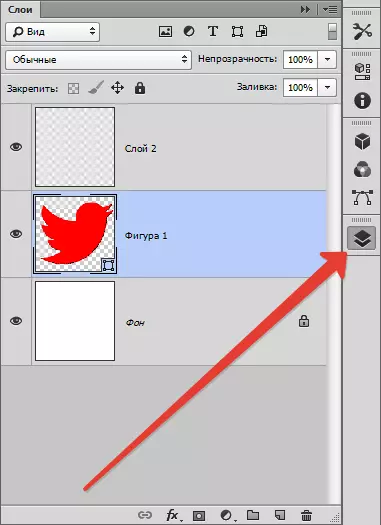
នៅផ្នែកសំខាន់របស់វាផ្ទាំងគឺគួរឱ្យកត់សម្គាល់ - នេះគឺជាស្រទាប់។ ពួកគេអាចត្រូវបានលាយបញ្ចូលគ្នាផ្លាស់ប្តូរនៅពេលដែលវាងាយស្រួលសម្រាប់អ្នក។ នៅពេលអ្នកដាក់ទស្សន៍ទ្រនិចនៅលើស្រទាប់អ្នកអាចកត់សម្គាល់លក្ខណៈរបស់វាដោយសញ្ញា (ការទប់ស្កាត់ស្រទាប់មានភាពមើលឃើញរបស់វា) ។
នៅពេលអ្នកបើករូបថតបន្ទាប់មកអ្នកមានស្រទាប់មួយហើយផ្នែកខ្លះត្រូវបានរារាំងវាត្រូវបានគេហៅថាផ្ទៃខាងក្រោយ។ ដោយវិធីនេះជាញឹកញាប់មនុស្សមានការលំបាកក្នុងការកំណត់ស្រទាប់និងផ្ទៃខាងក្រោយធម្មតាពួកគេគ្រាន់តែមិនដឹងពីរបៀបបែងចែកពួកវា។ ដូច្នេះចូរពិចារណាស្រទាប់ពីរប្រភេទនេះ។
ផ្ទៃខាងក្រោយនិងស្រទាប់ធម្មតា
នៅពេលបើករូបថតនៅក្នុងកម្មវិធី Photoshop មានស្រទាប់មួយ - ផ្ទៃខាងក្រោយ។ ស្រទាប់ផ្ទៃខាងក្រោយគឺជាប្រភេទមួយនៃប្រភេទធម្មតាដែលមានលក្ខណៈសម្បត្តិពិសេសរបស់វា។
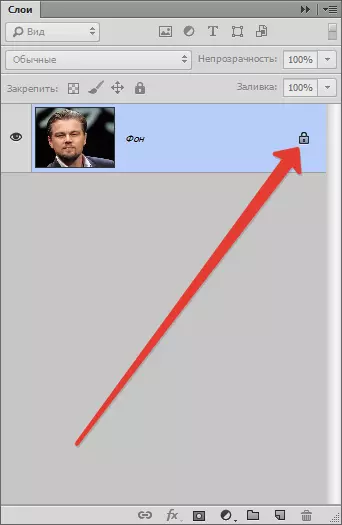
ដំបូង, ស្រទាប់ផ្ទៃខាងក្រោយមានទីតាំងស្ថិតនៅផ្នែកខាងក្រោមនៃបញ្ជី, ដាស់តឿន, ផ្ទៃខាងក្រោយថ្មី, ផ្ទៃខាងក្រោយត្រូវបានបន្ទាបនៅខាងក្រោម។ ដូចដែលបានរៀបរាប់ខាងលើ - ផ្ទៃខាងក្រោយតែងតែត្រូវបានរារាំងដោយផ្នែកស្ទើរតែសកម្មភាពណាមួយអាចត្រូវបានអនុវត្តជាមួយវា: អនុវត្តប្លាស្ទិចបំពេញ។ ផ្លាស់ប្តូរស្រមោលគូរវាដោយប្រើជក់ការផ្លាស់ប្តូរវត្ថុធ្វើឱ្យវត្ថុធ្វើឱ្យព្រិលធ្វើឱ្យច្រឹបនិងច្រើនទៀត។
ដូច្នេះសកម្មភាពជាច្រើនអាចត្រូវបានអនុវត្តថាប្រសិនបើអ្នកអាចធ្វើបាន - អ្នកអាចយល់ច្រឡំដូច្នេះវាងាយស្រួលក្នុងការកំណត់ថាតើត្រូវធ្វើអ្វីជាមួយស្រទាប់ផ្ទៃខាងក្រោយមិនអាចមាន។
បញ្ជី:
ស្រទាប់ស្រអាប់មួយផ្នែកនឹងមិនក្លាយជាស្រទាប់ផងដែរ។
ការអនុវត្តន៍របៀបអនុវត្តមិនអាចត្រូវបានអនុវត្តទេវាមិនអាចទៅរួចទេក្នុងការលុបព្រោះវាត្រូវបានរារាំងតាំងពីដំបូង។
របៀបត្រួតលើគ្នាត្រូវបានអនុវត្តសម្រាប់តែស្រទាប់ខាងលើហើយផ្ទៃខាងក្រោយដែលទាបបំផុតដូច្នេះមិនអនុវត្តការត្រួតលើគ្នាទេ។
បើទោះបីជាអ្នកជ្រើសរើសវត្ថុហើយយកក្រាហ្វិចចេញដោយផ្នែកខ្លះស្រអាប់វានឹងមិនអាចធ្វើទៅបានទេដូច្នេះអ្នកអាចគ្របដណ្តប់តែវត្ថុថ្នាំលាបទាំងមូលទៀតទេយើងនឹងចាំពី "ពេជ្រយ៍" ដ៏ល្បី "ដែលល្បីឈ្មោះក្នុង ដែលអ្វីៗទាំងអស់ត្រូវបានធ្វើតាមរបៀបនេះ។
នៅក្នុងអ៊ិនធរណេតសំណើរដូចជា: "តើធ្វើដូចម្តេចដើម្បីធ្វើឱ្យផ្ទៃខាងក្រោយ" "របៀបដើម្បីធ្វើឱ្យផ្ទៃខាងក្រោយខាងក្រោយនៃពណ៌ផ្សេងទៀត" វាគួរឱ្យកត់សម្គាល់ដែលមនុស្សមិនយល់ពីពូជនៃស្រទាប់ទាំងអស់មិនដឹងទេ។ វិធីកម្ចាត់ផ្នែកដែលមិនចាំបាច់នៅក្នុងរូបថត។
ស្រទាប់ផ្ទៃខាងក្រោយ - ការកំណត់ចាស់ណាស់នៅក្នុងកម្មវិធី Photoshop អ្នកអាចកម្ចាត់វាបានយ៉ាងងាយស្រួល។ ដើម្បីធ្វើដូចនេះអ្នកត្រូវតែបើកផ្ទាំង។ "ស្រទាប់" ជ្រើសរើស "ថ្មី" បន្ទាប់មក ស្រទាប់ពីផែនការថយក្រោយ " (បានផ្តល់ឱ្យអ្នកកំពុងធ្វើការនៅក្នុង 6 កំណែនៃ Photoshop, កំណែចាស់អាចខុសគ្នាបន្តិចបន្តួចនៅក្នុងផ្ទាំង) ។
តាមរបៀបដូចគ្នាអ្នកអាចធ្វើឱ្យផ្ទៃខាងក្រោយស្រទាប់ធម្មតា: ផ្ទាំង "ស្រទាប់" ជ្រើសរើស "ថ្មី" បន្ទាប់មក "ផែនការថយក្រោយពីស្រទាប់".
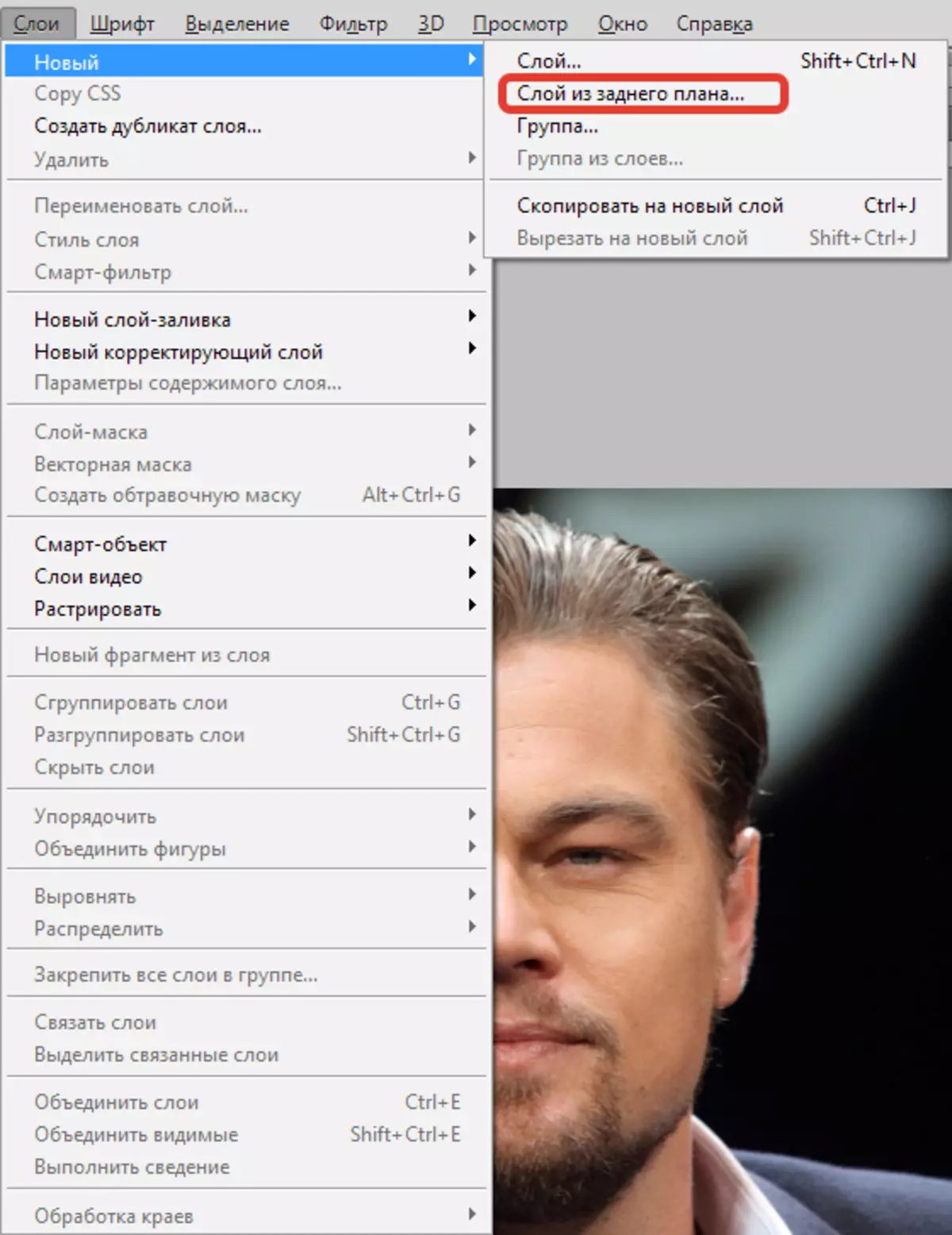
ដើម្បីសន្សំសំចៃពេលវេលានិងមិនស្វែងរកផ្ទាំងដែលចង់បានសូមចុចទ្វេដងលើបន្ទះស្រទាប់។ ចុចខាងក្រោមឬទុកឈ្មោះស្រទាប់។ បន្ទាប់ពីស្រទាប់ផ្ទៃខាងក្រោយក្លាយជាស្រទាប់ធម្មតាប្រតិបត្តិការទាំងអស់ដែលមានស្រទាប់មាន។ រួមទាំងការបង្កើតស្រទាប់ល្អក់ស្រអាប់។
ប្រភេទនៃស្រទាប់នៅក្នុងកម្មវិធី Photoshop
ស្រទាប់នៅក្នុងកម្មវិធី Photoshop គឺច្រើនណាស់។ ពិចារណាប្រភេទសំខាន់នៃរបស់ពួកគេ:
ស្រទាប់ធម្មតា - នេះគឺជាស្រទាប់មួយដែលមិនមានលក្ខណៈពិសេសបន្ថែមទេទូទៅបំផុត។ វាអាចមានទាំងរូបថតនិងធាតុរូបភាព។
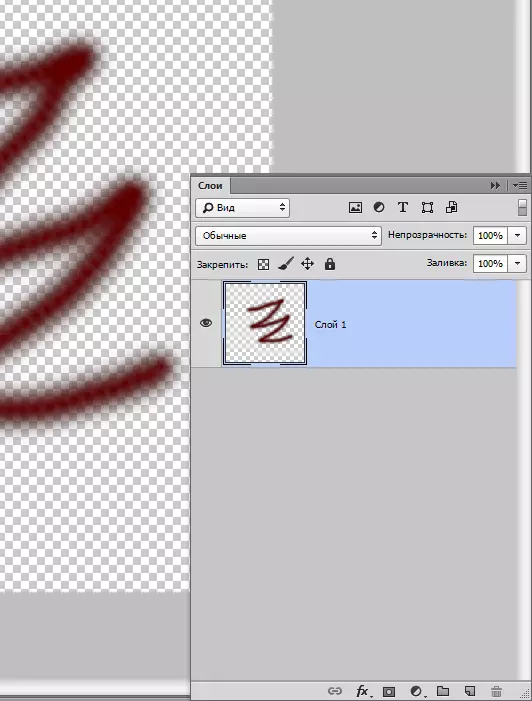
ស្រទាប់ 3D - ការច្នៃប្រឌិតកម្មវិធី Photoshop ដោយមានជំនួយពីវាអ្នកអាចបន្ថែមក្រាហ្វិចពីរវិមាត្រទៅបីវិមាត្រ។ ការធ្វើការជាមួយគាត់គឺពេញចិត្តស្មុគស្មាញវាត្រូវបានគេចាត់ទុកថាជាការយល់ច្រឡំបំផុតមួយ។
ស្រទាប់នៃការកែពណ៌ - ស្រទាប់ប្លែក។ អ្នកក៏អាចនិយាយបានថានេះគឺជាតម្រងដែលអាចត្រូវបានផ្លាស់ប្តូរនៅក្នុងពណ៌។ ដោយវិធីនេះស្រទាប់ពណ៌ត្រឹមត្រូវមានប្រភេទធំជាង។
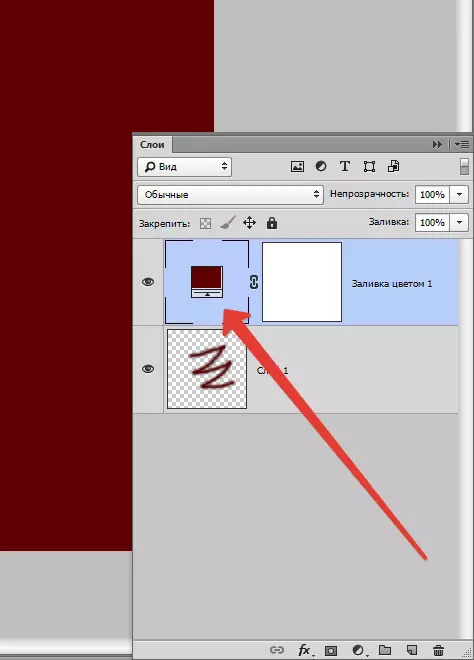
ការបំពេញស្រទាប់ - ដោយមានជំនួយពីវាអ្នកអាចគូរឬចាក់ផ្ទៃខាងក្រោយខាងក្រោយដោយមានពណ៌ណាមួយឬសូម្បីតែវាយនភាព។ វាចាំបាច់ក្នុងការកត់សម្គាល់ថាស្រទាប់បែបនេះមានភាពងាយស្រួលក្នុងលក្ខខណ្ឌនៃការកំណត់ (មានបន្ទះពិសេសវាគឺជាការធ្វើវិសោធនកម្មនិងការផ្លាស់ប្តូរជាមួយវា) ។
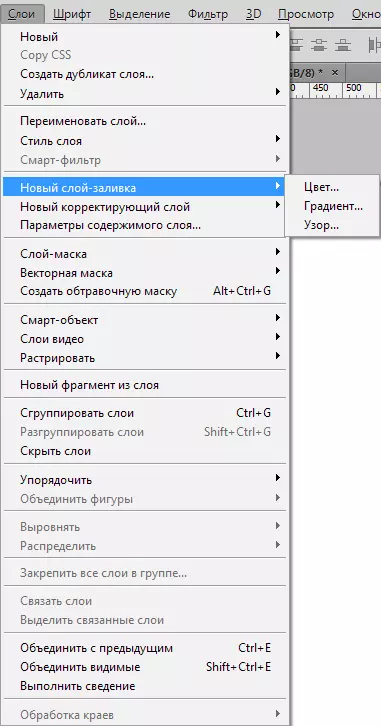
ស្រទាប់ជាមួយអត្ថបទ - នៅក្នុងកម្មវិធីផ្នែកអក្សរមានទីតាំងនៅលើស្រទាប់ផ្សេងៗគ្នា។ ពួកវាត្រូវបានគេហៅថាផងដែរ - ស្រទាប់អត្ថបទ។ ជាទូទៅប្រសិនបើមនុស្សម្នាក់យល់ហើយអាចរកឃើញអត្ថបទនៅក្នុងឧបករណ៍ប្រើប្រាស់វាដំណើរការដោយគ្មានបញ្ហាក្នុងស្រទាប់បែបនេះ។
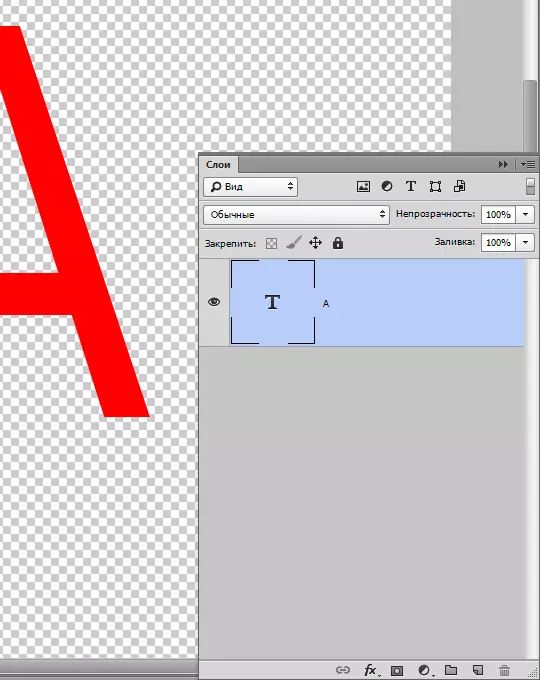
ចាតីបហ្ចប់ ឆ្លាត - ស្រទាប់ ថ្មីបំផុតពីកំណែចុងក្រោយ។ និយាយឱ្យចំទៅវាតំណាងឱ្យស្រទាប់ធម្មតាមានតែក្រោមការការពារប៉ុណ្ណោះ។ តើអ្នកដឹងថាខ្លឹមសារនៃការការពារទេ?
ស្រទាប់របស់យើងត្រូវបានដាក់ក្នុងកុងតឺន័រពិសេសវាមិនអនុញ្ញាតឱ្យផ្លាស់ប្តូររូបភាពក្រាហ្វិចទេ។ Smart-ស្រទាប់ - មានកុងតឺន័រ "ដូចគ្នានឹង" ។ អ្នកអាចកត់សម្គាល់ឃើញរូបតំណាងតូចមួយនៅលើខ្នាតតូច - សញ្ញានៃមុខងារការពារត្រូវបានផលិត។
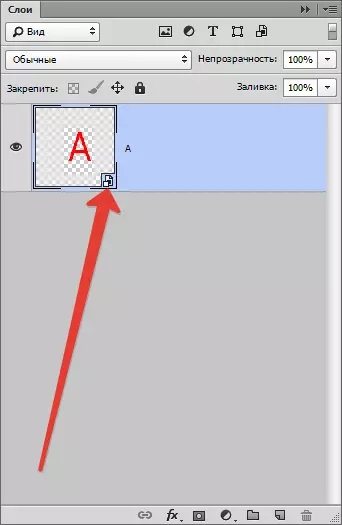
ហេតុអ្វីបានជាយើងរារាំងកាលវិភាគ?
ឆ្លាត - ស្រទាប់ តាមពិតមិនរារាំងកាលវិភាគក្នុងន័យតាមព្យញ្ជនៈនៃពាក្យនោះទេ។ ក្រាហ្វិចស្ថិតនៅក្នុងធុងស្រទាប់វៃឆ្លាតអ្នកអាចអនុវត្តសកម្មភាពណាមួយ។ លើសពីនេះទៀតមានឱកាសអនុវត្តបែបផែនណាមួយខណៈក្រាហ្វិចមិនកាន់តែអាក្រក់ប៉ុន្តែនៅតែមានគុណភាពដូចគ្នា។
ស្រទាប់បន្ទះ
កាលពីមុនបន្ទះស្រទាប់ត្រូវបានគេហៅថាក្ដារលាយនៃស្រទាប់។ នេះគឺជាផ្នែកសំខាន់បំផុតនៃកម្មវិធីដោយគ្មានវានាងនឹងបាត់បង់។ នៅក្នុងកំណែចាស់វាចាំបាច់ក្នុងការស្វែងរកបន្ទះហើយបើកវាហើយឥឡូវនេះនៅពេលនេះបន្ទះនេះបើកដោយស្វ័យប្រវត្តិបន្ទាប់ពីផ្ទុកកម្មវិធី។
តាមពិតបន្ទះមានលក្ខណៈសាមញ្ញណាស់ក្នុងការគ្រប់គ្រង "ការគ្រប់គ្រង" ។ សម្រាប់ពន្លឺ, ចែកវាជា 3 ផ្នែកគឺផ្នែកខាងលើទាបជាងមធ្យម។ របៀបដែលមើលឃើញខាងលើ, ជាមធ្យម - ស្រទាប់ទាំងអស់, ទាប - ការកំណត់។
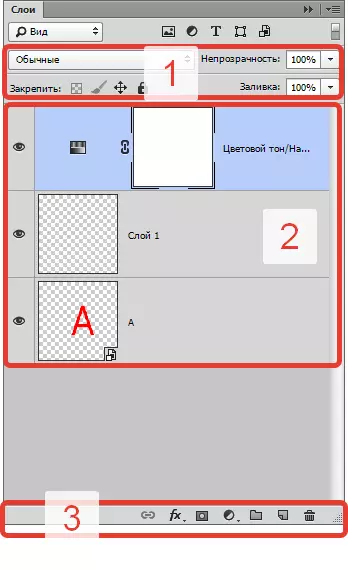
នៅផ្នែកខាងលើនៃបន្ទះអ្នកអាចជ្រើសរើសរបៀបលាបអ្នកអាចបង្កើតប្រសិទ្ធភាពណាមួយសម្រាប់រូបភាពដោយប្រើវា។
អ្នកអាចបង្កើតភាពស្រអាប់នៃស្រទាប់ណាមួយ។ ប្រសិនបើភាពស្រអាប់ត្រូវបានកាត់បន្ថយមកត្រឹម 0% ស្រទាប់នឹងមើលមិនឃើញ។ វាសមនឹងទទួលបានភាពស្រអាប់ដល់ 100% ព្រោះអ្នកនឹងឃើញស្រទាប់ទាំងមូល។
នៅផ្នែកខាងក្រោមនៃរូបតំណាងគួរឱ្យកត់សម្គាល់របស់បន្ទះ "FX" ដែលមានរចនាបថនិងការលាបផ្សេងៗត្រូវបានអនុវត្ត។
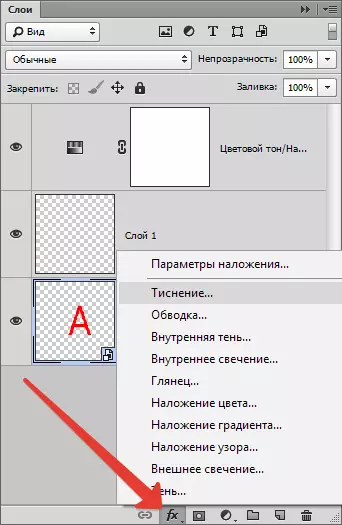
ដើម្បីបន្ថែមស្រទាប់មួយ - របាំងមួយអ្នកត្រូវចុចលើរូបតំណាងចតុកោណកែងខាងក្នុងដែលមានទីតាំងស្ថិតនៅក្នុងរង្វង់មួយ។
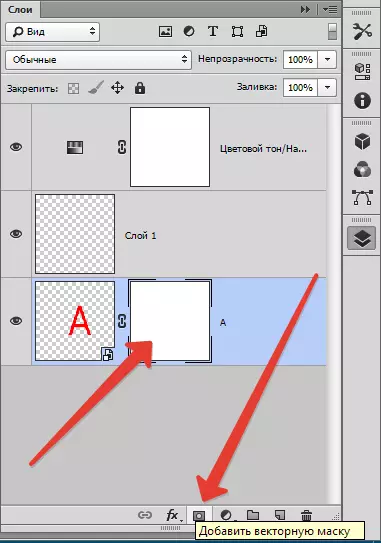
ដើម្បីបង្កើតស្រទាប់ត្រឹមត្រូវចុចលើរង្វង់បន្ទាប់។
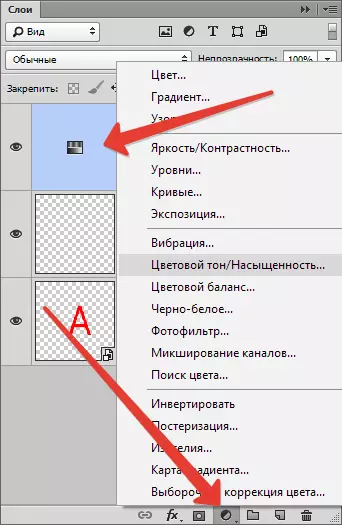
ការ៉េដែលមានមុំកោងបង្កើតស្រទាប់ថ្លាថ្មី។
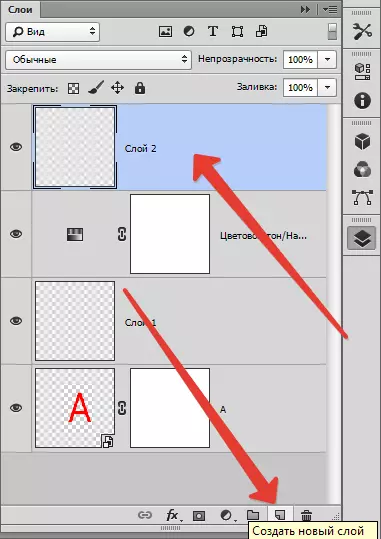
ដោះស្រទាប់ដោយប្រើរូបតំណាង កញ្ចប់ ".
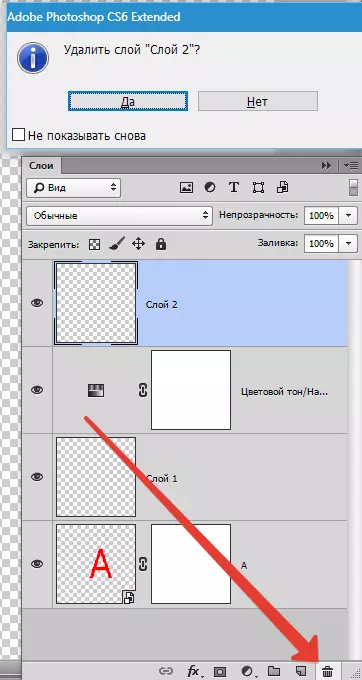
វិធីស្ទួនស្រទាប់
ដើម្បីស្ទួនស្រទាប់នៅក្នុងកម្មវិធី Photoshop ចុចលើខ្សែអក្សរនៃស្រទាប់ដែលបានជ្រើសរើសដោយប្រើប៊ូតុងកណ្តុរខាងស្តាំអ្នកនឹងឃើញម៉ឺនុយដ៏អាក្រក់មួយ - ជ្រើសរើស "បង្កើតស្រទាប់ស្ទួន".
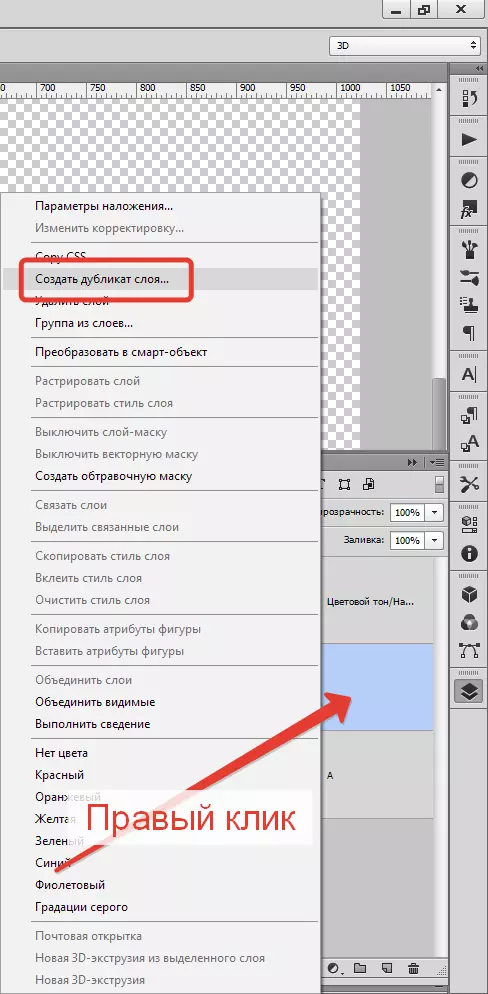
អ្នកក៏អាចស្ទួនការរួមបញ្ចូលគ្នាបាន, កាន់ បញ្ជា (Ctrl Ctrl) និង ច។ , ស្រទាប់ថ្មីត្រូវបានបង្កើតភ្លាមៗ - ស្ទួនតម្លៃលំនាំដើមនឹងមាន។
ប្រសិនបើផលប៉ះពាល់មិនត្រូវបានអនុវត្តទៅស្រទាប់អ្នកនៅតែអាចចម្លងវាដូចនេះ: Helm បញ្ជា (Ctrl Ctrl) និង ក។ បន្ទាប់មក បញ្ជា (Ctrl Ctrl) និង គ។ បញ្ចូលដោយប្រើប្រតិបត្តិការ បញ្ជា (Ctrl Ctrl) និង V..
ទោះយ៉ាងណាក៏ដោយវិធីលឿនបំផុតគឺកាន់ ALT ។ ហើយអូសស្រទាប់ខាងលើ។
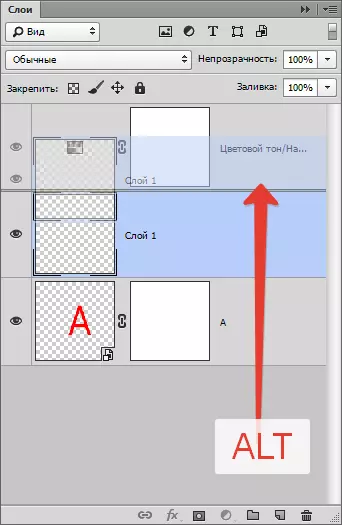
ដូច្នេះអ្នកអាចចម្លងអ្វីគ្រប់យ៉ាងឧទាហរណ៍: បែបផែនឬរបាំង។
វិធីធ្វើស្រទាប់ថ្លា
មនុស្សជាច្រើនឆ្ងល់ថាតើធាតុណាមួយអាចត្រូវបានធ្វើឱ្យមានតម្លាភាព។ ការកំណត់បែបនេះស្ថិតនៅក្នុងបន្ទះស្រទាប់នៅខាងលើ។ បមបេញ និង អយត បើគ្មានបញ្ហាធ្វើស្រទាប់មានតម្លាភាពទេ។
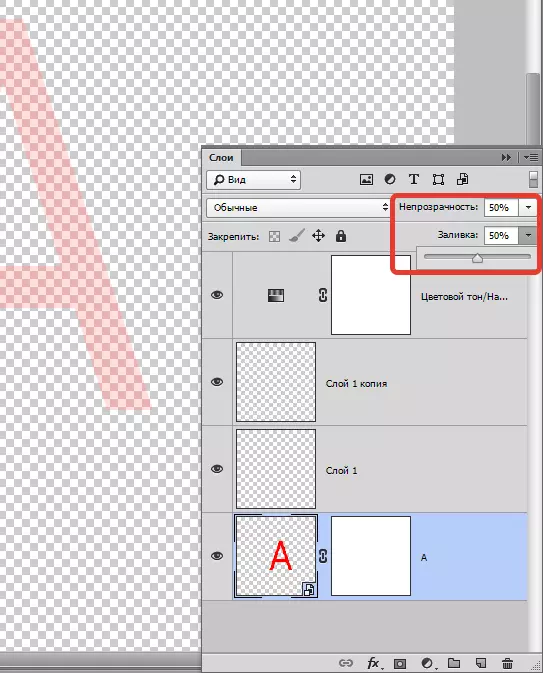
តើអ្វីជាភាពខុសគ្នារវាងការបំពេញពីភាពស្រអាប់?
ការចាក់អាចយកចេញបានតែរូបរាងនៃស្រទាប់នៃការខាសប៉ុណ្ណោះ។
ភាពស្រអាប់បំបាត់រូបរាងនៃស្រទាប់ទាំងមូលទាំងស្រុង។
ការបំពេញត្រូវតែប្រើនៅពេលអ្នកប្រើប្រាស់ចង់កាត់បន្ថយភាពមើលឃើញនៃស្រទាប់។ ក្នុងករណីផ្សេងទៀតការស្រអាប់គឺចាំបាច់ (ឧទាហរណ៍ប្រសិនបើចាំបាច់ត្រូវទុកបែបផែនស្រទាប់ដែលអាចមើលឃើញ) ។
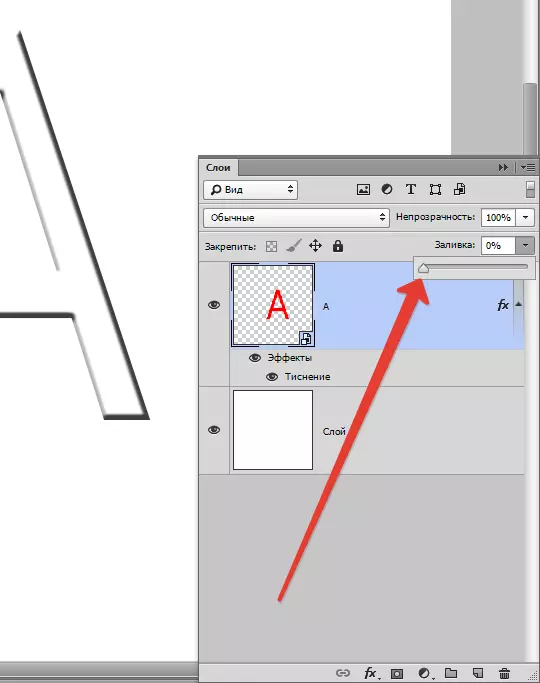
ការពិតគួរឱ្យចាប់អារម្មណ៍មួយ: ប្រសិនបើការកំណត់ទាំងពីរគឺ 50% ស្រទាប់គួរតែរលាយបាត់ព្រោះការបំពេញនិងស្រអាប់បានដកភាពមើលឃើញពាក់កណ្តាលប៉ុន្តែមិនថាយើងគិតយ៉ាងណាក៏ដោយការកំណត់ដំណើរការខុសគ្នា។
យើងដក 50% នៃការបំពេញ (50% នៃចំណុចជាក់ស្តែង) ។ ភាពស្រអាប់បានដកចេញ 50% ទៀតនៃ 50% ពីការចាក់សម្អាត។ ហាសិបភាគរយនៃ 50 ស្មើនឹង 25 ។
ការលាបស្រទាប់ស្រទាប់
គំនិតសំខាន់មួយនៅក្នុងកម្មវិធីគឺរបៀបលាប។ ដូចដែលយើងបានដឹងរួចមកហើយរូបភាពអាចមានស្រទាប់នៃកម្រិតខុសគ្នានៃតម្លាភាពដែលនីមួយៗមាន "ធម្មតា" តាមលំនាំដើម។
ប្រសិនបើត្រូវបានប្រើសម្រាប់ស្រទាប់ការលាបស្រទាប់ដែលត្រូវបានកំណត់ដោយអ្វីពីធម្មតាវានឹងចាប់ផ្តើមធ្វើអន្តរកម្មជាមួយស្រទាប់ខាងក្រោមដែលអនុញ្ញាតឱ្យអ្នកផ្លាស់ប្តូររូបភាពឬបង្កើតផលប៉ះពាល់។ របៀបលាបត្រូវបានបង្កើតឡើងយ៉ាងសាមញ្ញសម្រាប់ការរុះរើនិងគំនូរ។
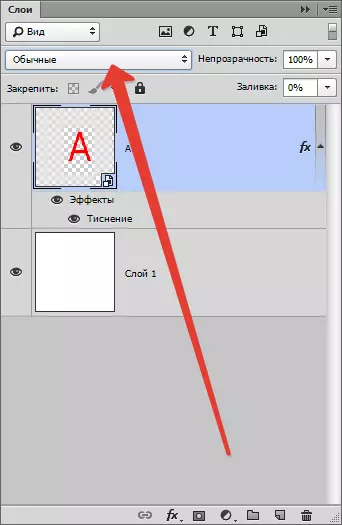
អន្តរកម្មចម្បងនៃស្រទាប់: ការរំលាយការជំនួសនៃភាពងងឹតគុណនឹងការដុតពណ៌ដែលកំពុងឆាបឆេះពន្លឺនិងច្រើនទៀត។
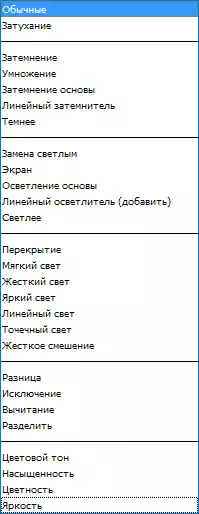
របៀបចាក់សោរចាក់សោ
មានករណីបែបនេះនៅពេលដែលអ្នកចំណូលថ្មីមិនអាចធ្វើអ្វីបានជាមួយស្រទាប់នេះគាត់មិនមានប្រតិកម្មចំពោះអ្វីទេ: បដិសេធមិនធ្វើចលនាមិនចុះចាញ់នឹងសកម្មភាព។ ក្នុងករណីនេះវាច្បាស់ណាស់ថាស្រទាប់នេះកំពុងស្ថិតនៅក្រោមការទប់ស្កាត់។
របៀបចាក់សោគឺស្ថិតនៅក្នុងបន្ទះស្រទាប់, នៅក្នុងផ្នែកខាងលើរបស់វា។ អ្នកអាចចំណាយ 4 សកម្មភាព: រក្សាទុកតម្លាភាពភីកសែលរក្សាទុកពណ៌ភីកសែលធានាបាននូវទីតាំងនិងរក្សាទុកអ្វីៗទាំងអស់.
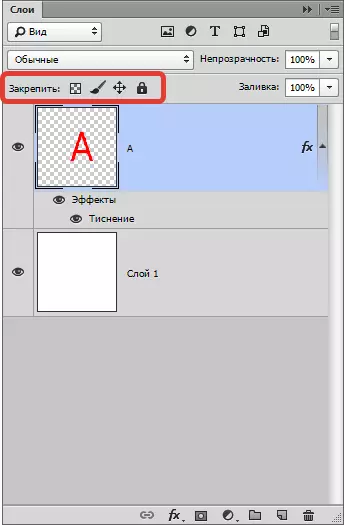
រារាំងភីកសែលតម្លាភាព - អ្វីគ្រប់យ៉ាងគឺច្បាស់នៅទីនេះរបៀបនេះរារាំងរាល់សកម្មភាពទាំងអស់ដែលមានភីកសែលដែលមើលមិនឃើញ។ និយាយឱ្យចំទៅជាមួយនឹងស្រទាប់ដែលអ្នកអាចធ្វើបានច្រើនឧទាហរណ៍: កែប្រែផ្លាស់ទីឬលុប។
ប៉ុន្តែវាមិនអាចទៅរួចទេក្នុងការផ្លាស់ប្តូរព័ត៌មានអំពីភាពមើលមិនឃើញព្រោះភីកសែលកំពុងរារាំង។
ការកែប្រែគឺអាចធ្វើទៅបានតែគេហទំព័រទាំងនោះដែលមានរូបភាព។
រូបភាពទប់ស្កាត់ភីកសែល - វាមានឡូជីខលក្នុងសន្មត់ថាភីកសែលទាំងអស់នៃរូបថត (មើលឃើញនិងមើលមិនឃើញ) ត្រូវបានរារាំង។ ផ្លាស់ទីស្រទាប់ផ្លាស់ប្តូរខ្នាតរបស់វាឆ្លុះបញ្ចាំងពីសកម្មភាពផ្ដេកនិងសកម្មភាពផ្សេងទៀតអាចត្រូវបានអនុវត្តដោយប្រើពាក្យបញ្ជានេះហើយការផ្លាស់ប្តូរខ្លឹមសារក្រាហ្វិកដែលមានជក់ក្រដាសស្នាមទីលំនៅនិងឧបករណ៍ផ្សេងទៀត - វាមិនអាចទៅរួចទេ។
ចាក់សោទីតាំងស្រទាប់។ ប្រសិនបើអ្នកអនុវត្តមុខងារនេះបន្ទាប់មកស្រទាប់មិនអាចត្រូវបានផ្លាស់ប្តូរនៅគ្រប់ទីកន្លែងទេអ្វីៗផ្សេងទៀតត្រូវបានអនុញ្ញាត។ ងាយស្រួលសម្រាប់អ្នកប្រើប្រាស់ទាំងនោះដែលកំពុងស្វែងរកស្រទាប់ទីកន្លែងដែលត្រូវការហើយបន្ទាប់មកបានផ្លាស់ប្តូរវាដោយចៃដន្យ។
រារាំងអ្វីៗគ្រប់យ៉ាង - សោស្រទាប់ពេញ។ ផ្លាស់ប្តូរក្រាហ្វិកវាមិនអាចទៅរួចទេក្នុងការផ្លាស់ទី។ លក្ខណៈពិសេសនេះអាចរកឃើញបានយ៉ាងងាយស្រួល: រូបតំណាងមើលទៅដូចជាសោធម្មតា។ អ្នកអាចកំណត់ស្រទាប់មួយណាបានយ៉ាងងាយស្រួលដែលត្រូវបានរារាំងហើយដែលមិនមាន។
របៀបចងស្រទាប់មួយ
ខណៈពេលកំពុងធ្វើការនៅក្នុងកម្មវិធីនេះចំនួនស្រទាប់មួយចំនួនធំអាចកកកុញ។ ការកំណត់និងផលប៉ះពាល់មួយចំនួនដែលត្រូវបានអនុវត្តដើម្បីធ្វើឱ្យសាមញ្ញអ្នកត្រូវបញ្ចូលគ្នានូវការភ្ជាប់ដូច្នេះវាមិនលើសដែលវាងាយស្រួលក្នុងការច្រឡំ។ ក្នុងករណីនេះយើងរកឃើញធាតុដែលស្រដៀងនឹងខ្សែសង្វាក់នៅផ្នែកខាងក្រោមនៃបន្ទះជ្រើសរើសស្រទាប់ (ចុចប៊ូតុងកណ្តុរខាងឆ្វេងលើស្រទាប់មួយដោយការរឹតបន្តឹងគ្រាប់ចុច បញ្ជា (Ctrl Ctrl) , ជ្រើសនៅសល់) ។
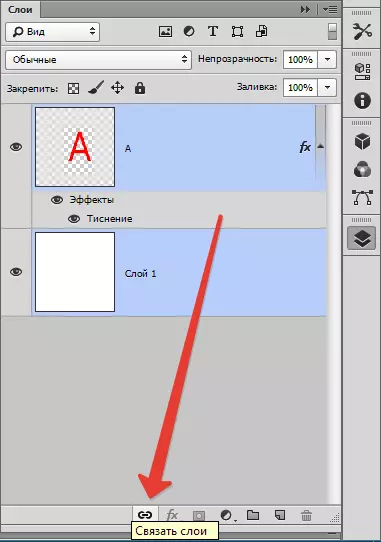
មធ្យោបាយផ្សេងទៀត: ស្វែងរកផ្ទាំង "ស្រទាប់" ជ្រើសរើស "ចងស្រទាប់".
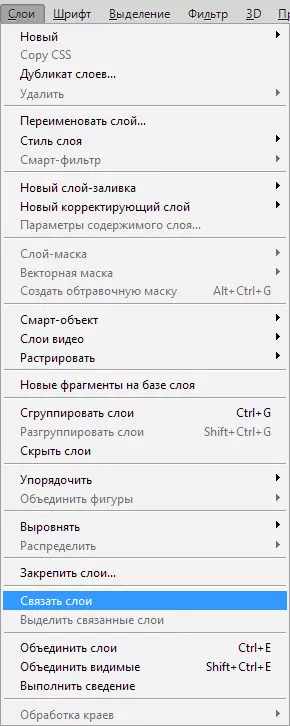
សម្រាប់ប្រសព្វអ្នកត្រូវតែចុចលើស្រទាប់មួយដែលមានប៊ូតុងកណ្តុរខាងស្តាំហើយជ្រើសរើសធាតុដែលសមស្រប។
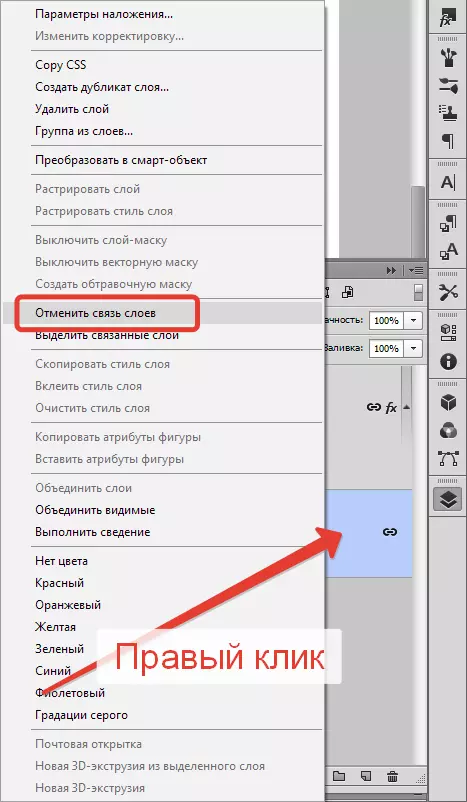
វិធីបង្កើតស្រទាប់មួយនៅក្នុងកម្មវិធី Photoshop
រឿងសាមញ្ញបំផុតដែលអ្នកអាចធ្វើបាននៅក្នុងកម្មវិធីគឺដើម្បីបង្កើតស្រទាប់ថ្មីដោយចុចតែម្តង។ នៅផ្នែកខាងក្រោមនៃបន្ទះស្រទាប់រករូបតំណាងនៃសន្លឹកសុទ្ធដោយចុចវាបានបង្កើតស្រទាប់ថ្មីភ្លាមៗ។
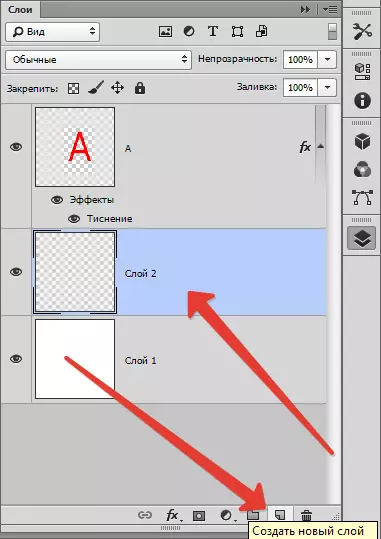
នៅតែមានក្រុមមួយដែលយឺតយ៉ាវក្នុងរឿងនេះ។ តមផេន "ស្រទាប់" បន្ទាប់បន្ទាប់ "ស្រទាប់ថ្មី" , "ស្រទាប់" ។ ឬចុចបន្សំគ្រាប់ចុច បញ្ជា (Ctrl) + ប្ដូរ (Shift) + N.
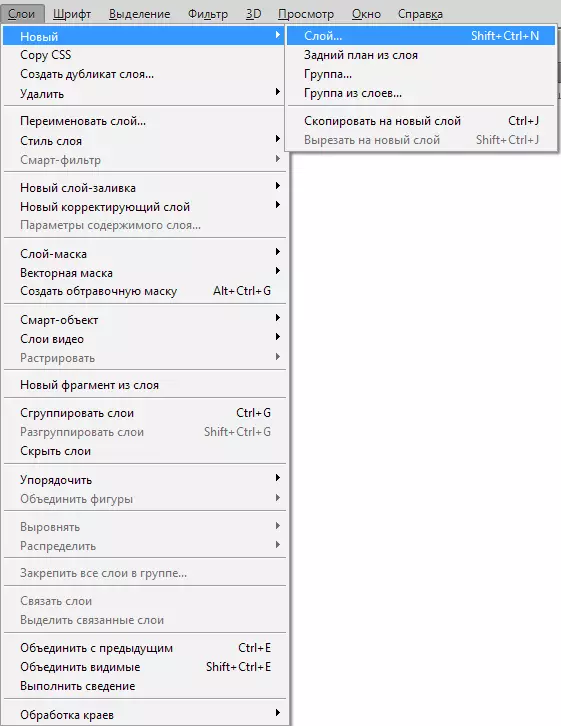
នៅក្នុងប្រអប់អ្នកអាចកំណត់ការកំណត់ដែលអ្នកត្រូវការមុនពេលស្រទាប់ត្រូវបានបង្កើតឡើង។ ឧទាហរណ៍អ្នកអាចកំណត់របៀបគម្របជាមុនហើយជ្រើសរើសកំរិតនៃភាពមើលមិនឃើញ។ ម៉្យាងទៀតគ្មានអ្វីរារាំងអ្នកមិនឱ្យធ្វើទាំងអស់នេះនៅពេលក្រោយទេ។
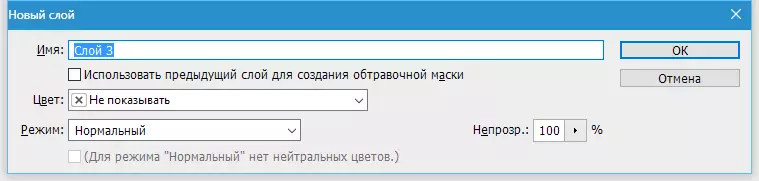
នៅក្នុងបង្អួចទម្លាក់ចុះ "ពណ៌" អ្នកអាចកំណត់ពណ៌បង្ហាញស្រទាប់។ នេះងាយស្រួលប្រសិនបើអ្នកប្រើប្រាស់បង្កើតគេហទំព័រហើយវាចាំបាច់ក្នុងការបែងចែកស្រទាប់ដែលមើលឃើញដោយមើលឃើញ។
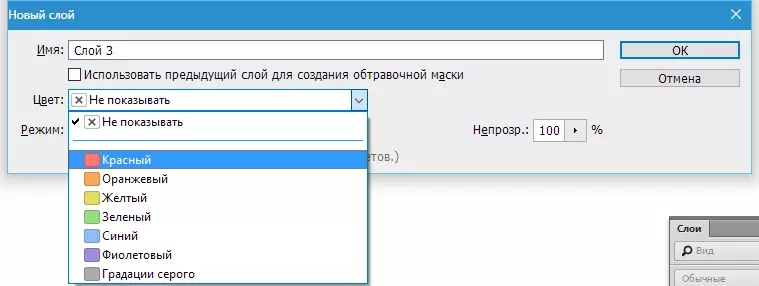
ប្រហែលជានៅតែមានការកំណត់មានប្រយោជន៍មួយនៅក្នុងប្រអប់ការកំណត់ស្រទាប់។
ប្រសិនបើអ្នកបានដឹងជាមុនថាអ្នកបង្កើតស្រទាប់មួយដែលមានលាបជាក់លាក់មួយរបៀបបន្ទាប់មកអ្នកភ្លាមអាចចាក់វាជាមួយពណ៍អព្យាក្រឹតមួយ។ ដូច្នេះជាការមើលមិនឃើញដែលនឹងលាបនៅក្នុងរបៀបពិសេសដែលបានជ្រើស។
វាគឺជាអ្វីដែលចាំបាច់សម្រាប់? ប៍នអព្យាក្រឹតត្រូវប្រើជាញឹកញាប់ដើម្បីបង្កើតផលស្រទាប់។ ឧទាហរណ៍អ្នកអាចបង្កើតស្រទាប់ទទេមួយចាក់វា 50% ប្រផេះ, អនុវត្តមានប្រសិទ្ធិភាព "សាវតា" បន្ទាប់មក "ព្រិលៗ" និងរបៀបជាន់គ្នា។ វាប្រែចេញប្រសិទ្ធិភាពនៃការភ្លៀង។ វាអាចត្រូវបានកំណត់ដើម្បីមានប្រសិទ្ធិភាព "សំលេងរំខាន" អនុវត្តរបៀបគម្រប។
ដូច្នេះយើងនឹងបន្ថែមសំលេងរំខានមួយចំនួននៅលើស្រទាប់ដាច់ដោយឡែកមួយ។ ដូច្នេះជំនួសឱ្យការបង្កើតស្រទាប់មួយបន្ទាប់មកចាក់វាជាមួយប្រផេះ, បន្ទាប់មកផ្លាស់ប្តូររបៀបលាប, វាគឺជាការងាយស្រួលក្នុងការចុចខាងស្ដាំទៅឆ្ងាយ បញ្ជា (Ctrl) + ប្ដូរ (Shift) + N ហើយនៅក្នុងប្រអប់ប្រអប់ជ្រើសការកំណត់ទាំងអស់។
និងដំបូន្មានតូចមួយ។ ចង់បង្កើតស្រទាប់រយៈផ្ទាំងស្រទាប់នោះ? ក្នុងករណីនេះអ្នករំលងប្រអប់, ចាប់តាំងពីត្រូវបានបង្កើតស្រទាប់ភ្លាមលឿន។ ប៉ុន្តែនៅក្នុងស្ថានភាពមួយចំនួន, ប្រអប់នៅតែត្រូវការនិងដើម្បីហៅវា, អ្នកត្រូវតែចុចគ្រាប់ចុច Alt ពេលអ្នកចុចលើរូបតំណាង។
តើធ្វើដូចម្តេចដើម្បីអនុវត្តរចនាប័ទ្មស្រទាប់
រចនាប័ទ្មនៃស្រទាប់នេះគឺជាផលប៉ះពាល់ដែលរស់នៅដែលត្រូវបានភ្ជាប់ដោយផ្ទាល់ទៅនឹងស្រទាប់ខ្លាំងណាស់។ ធំរបស់គេបូកគឺថាពួកគេមិនអនុវត្តសម្រាប់ពេលអចិន្រ្តៃយ៍។ ពួកគេអាចត្រូវបានបិទលាក់, បើកត្រឡប់មកវិញនិងជាការពិតណាស់, ការផ្លាស់ប្តូរការកំណត់។
មានវិធីពីរដើម្បីប្រើពួកវាគឺ:
1 ។ អនុវត្តការកំណត់ជាមុនបានបញ្ចប់
2 ។ បង្កើតពីដំបូងនិងបានអនុវត្ត
ទីមួយ: បើកឬបង្កើតឯកសារ Photoshop និងស្ទួនស្រទាប់ផ្ទៃខាងក្រោយ។ ចូរទៅលើផ្ទាំងម៉ឺនុយមេ "បង្អួច" - "រចនាប័ទ្ម" ដើម្បីបើកក្ដារលាយរចនាប័ទ្មស្រទាប់ហើយគ្រាន់តែចុចលើ miniatures ក្នុងក្ដារលាយនេះ។ យកភ្លាមរបៀបរចនាប័ទ្មនេះត្រូវបានអនុវត្តដោយស្វ័យប្រវត្តិទៅស្រទាប់។ ចតុកោណកែងសដែលបានប្រែជុំវិញក្រុមតន្រ្តីនេះ, អ្នកអាចយករចនាប័ទ្មនៅស្រទាប់។
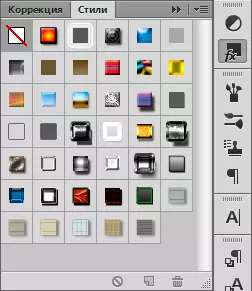
ទីពីរ: អ្នកត្រូវបើកនិងបង្កើតឯកសារកម្មវិធី Photoshop, ស្ទួនស្រទាប់ផ្ទៃខាងក្រោយ។ នៅក្នុងបន្ទះស្រទាប់ចុចប៊ូតុងកណ្ដុរឆ្វេងពីរដងនៅលើស្រទាប់ (ប៉ុន្តែមិនមែនដោយឈ្មោះ!) ឬចុចលើរូបតំណាង អត្រាប្តូរប្រាក់។ នៅផ្នែកខាងក្រោមនៃក្ដារលាយហើយជ្រើសខ្សែអក្សរមួយ "ប៉ារ៉ាម៉ែត្រត្រួតគ្នា".

តើធ្វើដូចម្តេចដើម្បីធ្វើឱ្យស្រទាប់កែណ៍
ស្រទាប់កែណ៍អនុញ្ញាតឱ្យអ្នកផ្លាស់ប្ដូរណ៍នៃស្រទាប់ដែលនៅសេសសល់នេះ។
ដើម្បីបង្កើតវាចាំបាច់:
ជ្រើសផ្ទាំង "ស្រទាប់", "ស្រទាប់ត្រឹមត្រូវថ្មី".
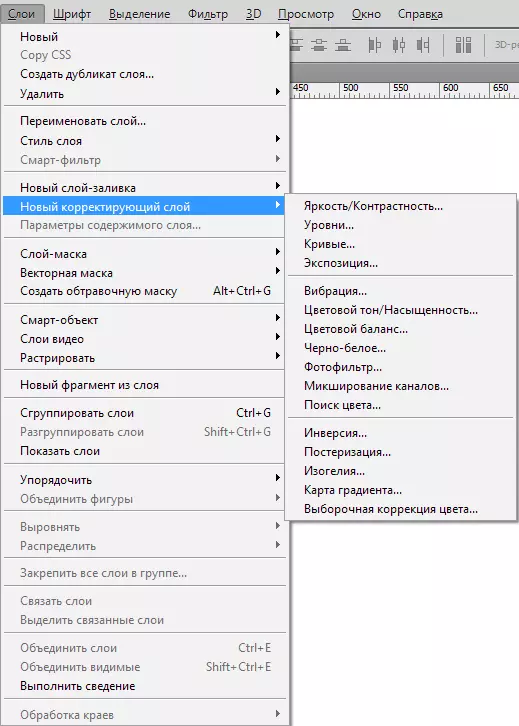
តើធ្វើដូចម្តេចដើម្បីធ្វើឱ្យការបំពេញស្រទាប់
ស្រទាប់បំពេញធ្វើការយ៉ាងពិតប្រាកដជាស្រទាប់កែតម្រូវជារឿងតែមួយគត់, ការបំពេញមានគូរ monophonic ។ វាច្បាស់ណាស់ថាស្រទាប់នៃការបំពេញអាចត្រូវបានកែសម្រួល, លុប, ខណៈពេលដែលមិនប៉ះពាល់ដល់ស្រទាប់ផ្សេងទៀត។
នៅលើផ្ទាំង "ស្រទាប់" ជ្រើសស្រទាប់នៅលើកំពូលនៃស្រទាប់បំពេញគួរលេចឡើង។ ម៉ឺនុយត្រូវបានបន្លិច "ការបង្កើតស្រទាប់ថ្មីមួយបានបំពេញ» ជ្រើសរើស "ពណ៌", "ជម្រាល", "លំនាំ".
បើសិនស្រាប់តែអ្នកសម្រេចចិត្តនៅពេលបង្កើតប៉ារ៉ាម៉ែត្រសំណុំចុចលើ "ស្រទាប់", "ស្រទាប់ថ្មីនៃការបំពេញ", "ពណ៌", "ជម្រាល" តម្រូវការបន្ថែមទៀតដើម្បីបញ្ចូលឈ្មោះរបស់ស្រទាប់និងដំឡើងសញ្ញាធីក « Grouple ជាមួយមុន ".
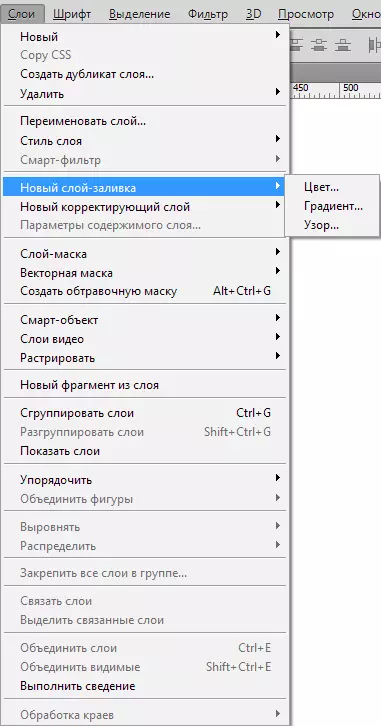
ស្រទាប់របាំងកម្មវិធី
គោលបំណងនៃស្រទាប់ - របាំងនេះគឺដើម្បីត្រួតពិនិត្យតម្លាភាពនៃស្រទាប់។
អ្នកប្រើប្រាស់ដែលគ្មានបទពិសោធនឹងសួរថា: «ហេតុអ្វីបានជាធ្វើបែបនេះតម្រូវស្រទាប់របាំងបើភាពថ្លាអាចត្រូវបានផ្លាស់ប្ដូរដោយប្រើជា "ការកំណត់ភាពស្រអាប់" ។ អ្វីគ្រប់យ៉ាងគឺសាមញ្ញណាស់! ការពិតគឺថាមុខងារ "ភាពស្រអាប់" អាចផ្លាស់ប្តូរតែប៉ុណ្ណោះតម្លាភាពនៃស្រទាប់ទាំងមូលនិង "ស្រទាប់ - របាំង" អាចផ្លាស់ប្តូរផ្នែកមួយនៃស្រទាប់ដែលអ្នកបានជ្រើសណាមួយ។
តើធ្វើដូចម្តេចដើម្បីស្វែងរកស្រទាប់មួយ - របាំង? នៅផ្នែកខាងក្រោមនៃផ្ទាំងស្រទាប់ដែលមានគឺជារូបតំណាងមួយ: រង្វង់ក្នុងចតុកោណមួយ។ នេះគឺជាវិធីលឿនបំផុត, វាគឺគ្រាន់តែចុចលើរូបតំណាង។ ប្រសិនបើអ្នកចុច 1 ដង, របាំងបន្ទាត់បញ្ឈរមួយដែលត្រូវបានបង្កើតឡើង។ ប្រសិនបើមានពីរនាក់, បន្ទាប់មករបាំងវ៉ិចទ័រមួយត្រូវបានបង្កើតឡើង។
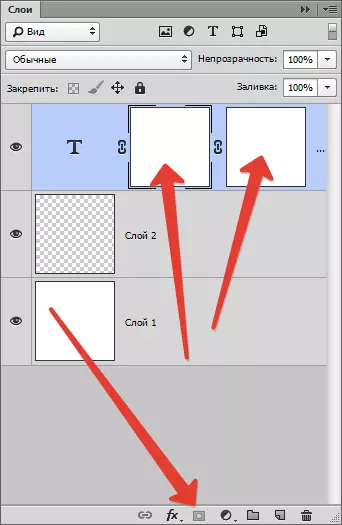
ចុចហើយរឹតសំខាន់ ALT ។ បង្កើតរបាំងខ្មៅលាក់ខ្លួន, ស្រដៀងគ្នា, ការចុចលើកទីពីរ + + ការរឹតគន្លឹះ = លាក់ខ្លួនរបាំងវ៉ិចទ័រ។
តើធ្វើដូចម្តេចដើម្បីឱ្យស្រទាប់ជាក្រុម
ស្រទាប់នេះពេលខ្លះដូច្នេះជាច្រើនដែលពួកគេត្រូវការដើម្បីត្រូវបានដាក់ជាក្រុមដូចម្ដេច។ ប្រសិនបើអ្នកបានគូររចនាតំបន់បណ្តាញ, ធាតុអាចត្រូវបានគណនាដោយរាប់រយនាក់។ ដូចគ្នាជាមួយនឹងផ្ទាំងរូបភាពស្មុគស្មាញឬគម្រប។
ដាក់ស្រទាប់ជាក្រុមបន្លិចស្រទាប់ចង់បាននៅលើបន្ទះនិងការរង់ចាំ បញ្ជា (Ctrl) + G. ។ នៅក្នុងកម្មវិធីវ៉ិចទ័រណាមួយ, នេះគឺជាក្រុមមួយនៃវត្ថុក្នុងប្លុកមួយ។ នៅក្នុងកម្មវិធី Photoshop, ក្រុមនេះនឹងបង្កើតថតពិសេសមួយនិងវាលស្មៅស្រទាប់ទាំងអស់ចូលទៅក្នុងវា។
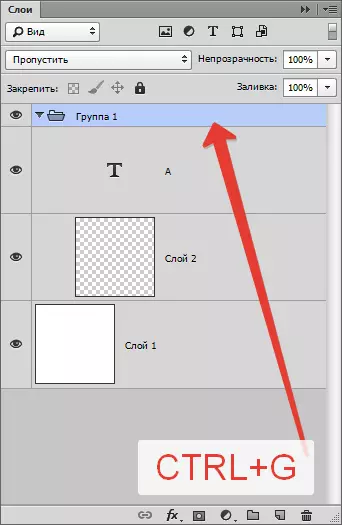
ថតនេះអាចបង្កើតបានយ៉ាងងាយស្រួលនៅក្នុងបន្ទះស្រទាប់។ ថតទទេ: មានរូបតំណាងពិសេសសម្រាប់នេះ។ ការចុចលើវាបង្កើតថតដែលអ្នកអាចអូសស្រទាប់ (ដោយដៃ) មួយ។
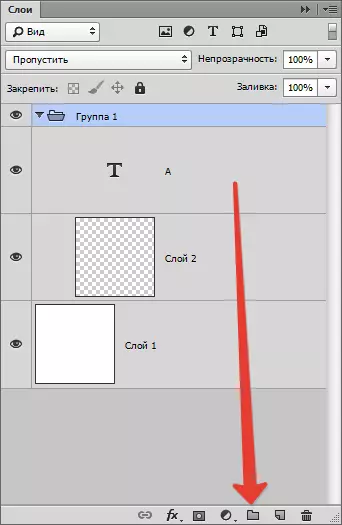
កម្មវិធីនេះត្រូវបានរៀបចំយ៉ាងត្រឹមត្រូវប្រសិនបើអ្នកសម្រេចចិត្តក្នុងការលុបក្រុមមួយ, អ្នកនឹងធ្វើសកម្មភាពដើម្បីលុបម៉ឺនុយនេះនឹងត្រូវបានបង្ហាញជាមួយនឹងការចម្រាញ់មួយដែលអ្នកត្រូវការដើម្បីយកចេញ: ក្រុមមួយនិងនៅខាងក្នុងវាទាំងអស់ឬគ្រាន់តែជាក្រុម។
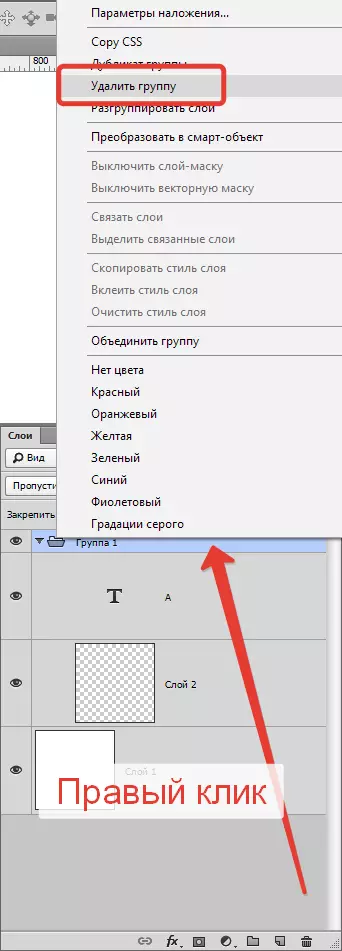
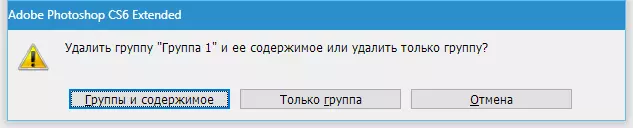
ដើម្បីហៅប្រអប់ក្រុម ALT ។ ហើយចុចលើរូបតំណាងក្រុម។
ការយកចេញនៃស្រទាប់នៅក្នុងកម្មវិធី Photoshop
ប្រតិបត្ដិការបញ្ច្រាសបង្កើត Layer ថ្មីទៅក្នុង - ការដកយកចេញរបស់ពួកគេ។ បើអ្នកត្រូវការដើម្បីយកចេញស្រទាប់ឬគ្រាន់តែស្រទាប់អង្គការជំនួយបរាជ័យក្នុងការប្រើមុខងារដកយកចេញបាន។
មានវិធីប្រាំយ៉ាងដើម្បីយកចេញ, ពិចារណាពួកគេគឺ:
ដំបូង, ស្រួល: ចុចគ្រាប់ចុចដកយកចេញនៅលើក្តារចុច។ ថយក្រោយ។ រឺ លុប។.
ទីពីរ: ចុចកណ្ដុរលើរូបតំណាងកញ្ចប់ដែលមានទីតាំងស្ថិតនៅផ្នែកខាងក្រោមនៃក្ដារលាយនៃស្រទាប់នេះ។ វានឹងត្រូវចាកចេញទៅការលុបបញ្ជាក់តែប៉ុណ្ណោះ។
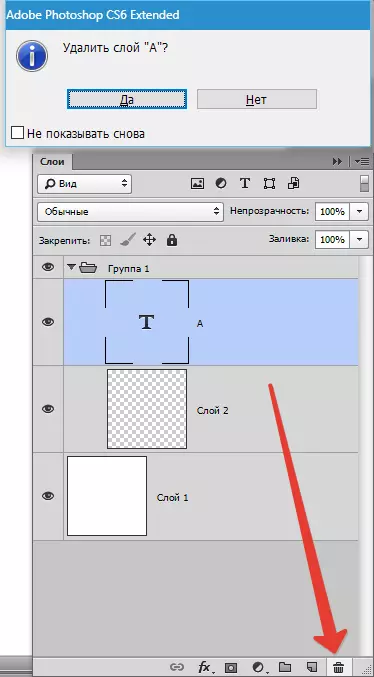
ទីបី: ការអូសស្រទាប់ដែលមិនចាំបាច់នៅក្នុងល្អីដូចគ្នា។
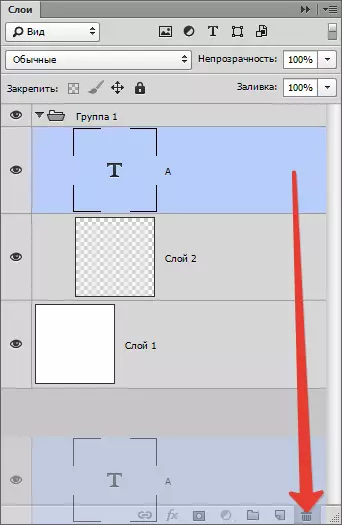
ទីបួន: ចុចលើឈ្មោះនៃស្រទាប់ខាងស្តាំចុចជ្រើសជ្រើសម៉ឺនុយ "ស្រទាប់លុប".
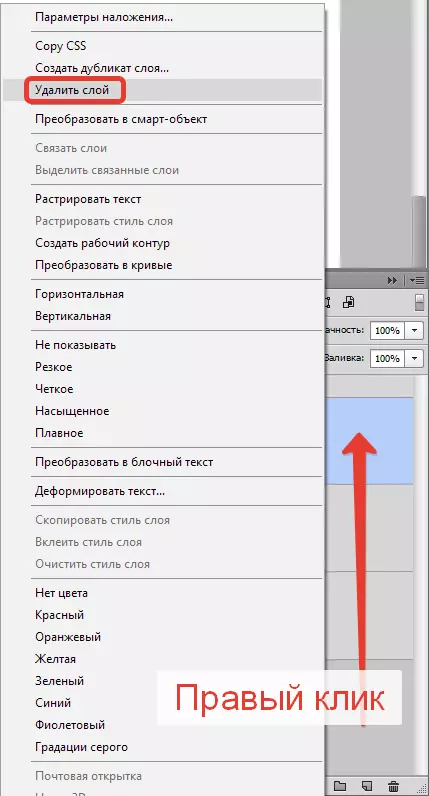
ទីប្រាំ: ជ្រើសបង្អួច "ស្រទាប់", "លុបចោល", "ស្រទាប់".
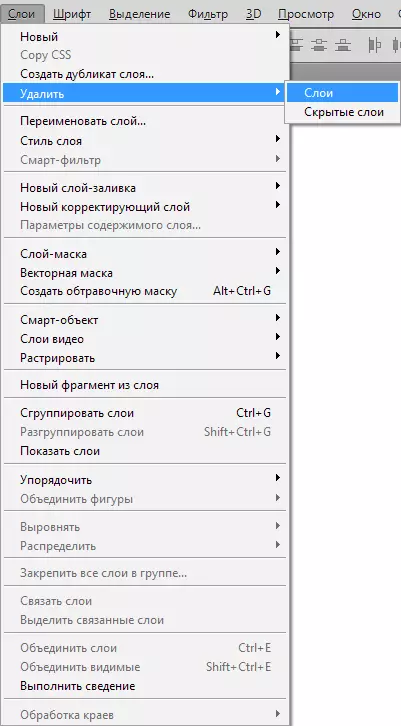
រុករកស្រទាប់នៅក្នុងកម្មវិធី Photoshop
ពេលខ្លះវាប្រែថាចំនួននៃស្រទាប់នេះត្រូវបានទទួលទំហំធំខ្លាំងណាស់ហើយទាំងអស់នេះហាក់បីដូចជាការកាន់កាប់ធុញទ្រាន់។ មានត្រូវដូចជាឧបករណ៍គួរឱ្យចាប់អារម្មណ៍, វាត្រូវបានហៅឧបករណ៍នៃចលនានេះ។ ដើម្បីជ្រើសស្រទាប់មួយកៀបគន្លឹះ បញ្ជា (Ctrl Ctrl) ហើយចុចលើវត្ថុមួយដែលត្រូវបានទីតាំងស្ថិតនៅលើស្រទាប់។និមិត្តសញ្ញានិងរចនាម៉ូដ
លក្ខខណ្ឌនៃស្រទាប់នេះអាចត្រូវបានរកឃើញជាមួយនឹងការរចនា។
ស្រទាប់នៅក្នុងកម្មវិធី Photoshop មានច្រើននៃការរចនាម៉ូដជាក់លាក់មួយ។ អ្នករចនាម៉ូដស្ថានភាពនៃស្រទាប់។ នៅទីនេះគឺមានមួយចំនួននៃអ្នកទាំងនោះដែលអ្នកអាចជួបប្រទះ។
បន្ទះស្រទាប់មានច្រើននៃសេវាមួយ។ ឧទាហរណ៍មានម៉ឺនុយបរិបទបន្ថែមនៅពេលដែលអ្នកចុចកណ្ដុរខាងស្ដាំចុចលើឧបករណ៍ណាមួយឡើយ។ អ្នកអាចចុចលើវត្ថុស្រទាប់ណាមួយជាមួយនឹងបន្ទះប៊ូតុងកណ្ដុរខាងស្ដាំនិងទទួលម៉ឺនុយបរិបទដែលអ្នកអាចជ្រើសនូវអ្វីដែលអាចធ្វើបានជាមួយនឹងធាតុនេះ។
សូមចុចនៅលើរបាំងដែលអ្នកទទួលបានការកំណត់របាំងលឿន។
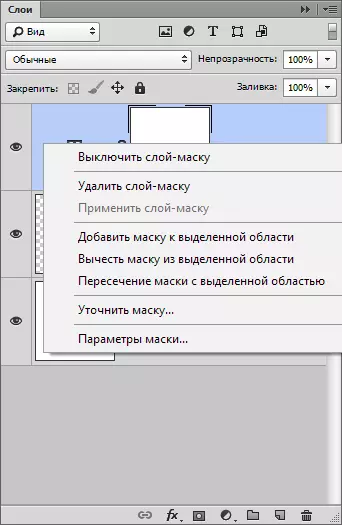
ចុចលើគណៈរដ្ឋមន្រ្តី (ខ្នាតតូច) រូបតំណាងស្រទាប់ដែលអ្នកទទួលបានការកំណត់ម៉ឺនុយ, ទំហំនិងតម្រឹម។
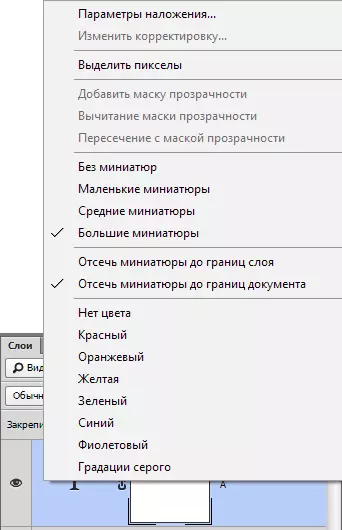
សូមចុចលើរូបតំណាងរចនាប័ទ្មស្រទាប់អ្នកទទួលបានម៉ឺនុយរចនាប័ទ្ម។
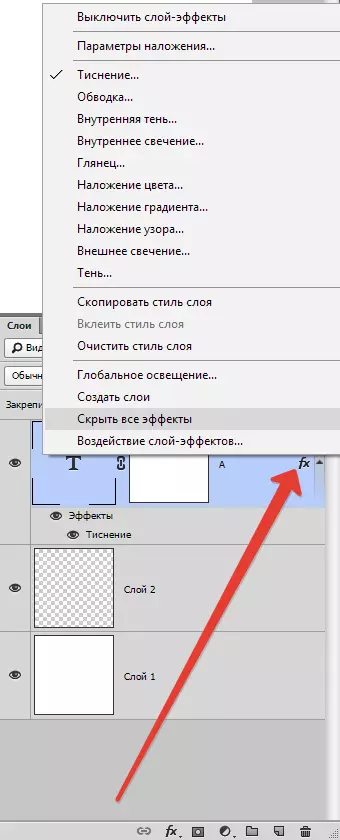
សូមចុចគ្រាន់តែនៅលើស្រទាប់ដែលអ្នកទទួលបានម៉ឺនុយទូទៅនៃគ្រប់ប្រភេទនៃជម្រើសនិងការកំណត់។ ស្ទួន, ផ្សំនិងនៅលើដូច្នេះ។
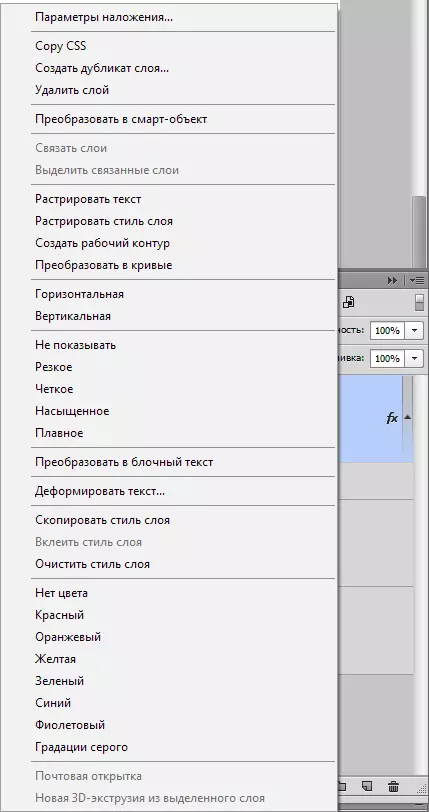
បន្ទះការដំឡើងស្រទាប់
ការផ្លាស់ប្តូរជ្រុងនៃបន្ទះស្រទាប់មួយដែលអ្នកនឹងត្រូវបានយកទៅម៉ឺនុយបរិបទនៃបន្ទះ "ស្រទាប់" ។ ជាទូទៅវាមិនតំណាងឱ្យផលប្រយោជន៍ណាមួយ, ដូចដែលវាមានពាក្យបញ្ជាដូចគ្នាដូចជាម៉ឺនុយសំខាន់នៃស្រទាប់។
បង្កើត Layer ថ្មីមួយស្ទួន, បង្កើតជាក្រុមនៅលើនិងដូច្នេះ។ នៅក្នុងការកំណត់បន្ទះស្រទាប់នេះវាគឺអាចធ្វើបាន, ទោះជាយ៉ាងណា, ដើម្បីទទួលបានតែនៅក្នុងម៉ឺនុយនេះ។
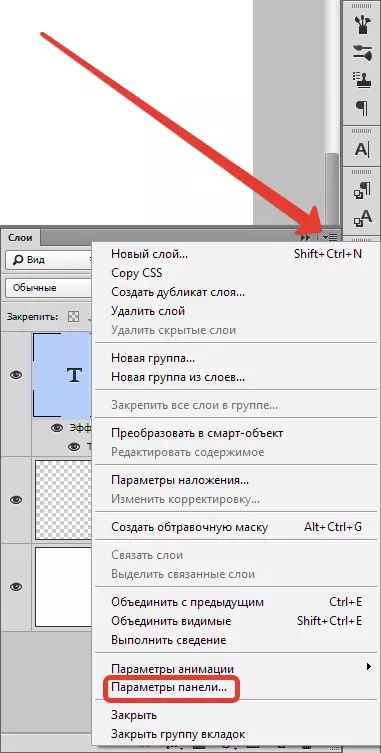
រេចីសរើស "ផ្ទាំងប៉ារ៉ាម៉ែត្រ".
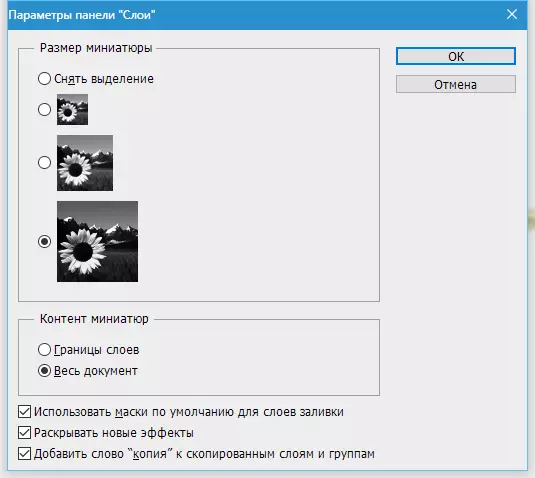
នៅក្នុងប្រអប់នៃបន្ទះស្រទាប់, អ្នកអាចធ្វើបានទំហំរូបភាពតូចស្រទាប់។ អ្នកអាចធ្វើដូចគ្នានេះដែរដោយគ្រាន់តែចុចលើខ្នាតតូចការចុចកណ្ដុរខាងស្ដាំនៅលើបន្ទះខាងស្ដាំស្រទាប់។
នៅក្នុងជួរឈរ "ផ្ទាំងប៉ារ៉ាម៉ែត្រ" អ្នកអាចជ្រើសវិធីសាស្រ្តបង្ហាញក្រាហ្វិក:
"ព្រំដែនស្រទាប់" - នឹងបង្ហាញតែក្រាហ្វិក។
"ឯកសារទាំងអស់" - នឹងបង្ហាញតំបន់ធ្វើការទាំងមូលនិងទីតាំងនៃក្រាហ្វិកនៅលើវា។
ប្រសិនបើមានការដ្ឋានដែលមានទំហំធំពេក, ធាតុក្រាហ្វិកតូចជាធម្មតានឹងមិនត្រូវបានមើលឃើញ។ មុខងារដែលនៅសល់របស់បង្អួចនេះ:
"ប្រើរបាំងលំនាំដើមសម្រាប់ស្រទាប់បំពេញ" - នៅពេលដែលការបង្កើតស្រទាប់សម្ដែងនេះ, ការបង្កើតរបាំងទទេតាមលំនាំដើម។ ប្រសិនបើអ្នកធ្វើមិនបានដូចជាវាបិទ។
«ផលថ្មីចេញផ្សាយ " - នៅពេលដែលការបង្កើតរចនាប័ទ្មស្រទាប់ឬពេលបង្កើតផលផ្សាយបន្តផ្ទាល់សម្រាប់ស្រទាប់ឆ្លាតមួយភ្លាមប្រែបញ្ជីនៃផលប៉ះពាល់នៃផលប៉ះពាល់នៃប្រវែងទាំងមូលនៅលើបន្ទះស្រទាប់នេះ។ ប្រសិនបើអ្នកមានធាតុជាច្រើនបានប្រសិនបើធាតុនីមួយមានអំពីរចនាប័ទ្មដប់និងអ្នកធ្វើមិនដូចទៅនឹងបញ្ជីជានិច្ចបើករចនាប័ទ្មនេះគ្រាន់តែជាការផ្ដាច់។
"បន្ថែមច្បាប់ចម្លងពាក្យមួយទៅស្រទាប់និងក្រុមចម្លង" - នៅពេលដែលចម្លងក្រុមឬស្រទាប់កម្មវិធីនេះដាក់ថា "ចម្លង" រូបតំណាង, បើចាំបាច់, គ្រាន់តែយកប្រអប់ធីក។
តើធ្វើដូចម្តេចដើម្បីបញ្ចូលគ្នានូវស្រទាប់នៅក្នុងកម្មវិធី Photoshop
រួមបញ្ចូលគ្នារវាងស្រទាប់នៅក្នុងកម្មវិធីនេះ - ប្រតិបត្ដិការបច្ចេកទេសដែលចាំបាច់តែងតែ។ នៅពេលដែលស្រទាប់ត្រូវបានក្លាយកាន់តែច្រើនវាជាការងាយស្រួលក្នុងការបញ្ចូលគ្នាពួកគេគ្រាន់តែចូលទៅក្នុងស្រទាប់តែមួយ។ ក្រុមការងារជួយយើងក្នុងរឿងនេះ "ស្រទាប់ - អនុវត្តការកាត់បន្ថយមួយ".
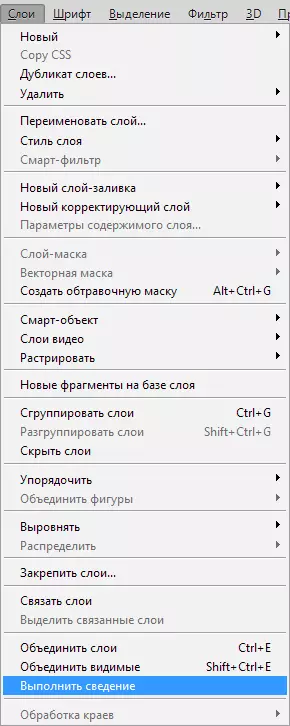
បន្ទាប់ពីការសម្តែងសកម្មភាពនេះស្រទាប់ដែលមើលមិនឃើញទាំងអស់ត្រូវបានយកចេញ។
ក្នុងគោលបំណងដើម្បីបញ្ចូលគ្នាដែលអាចមើលឃើញអាចអនុវត្តបាន "ស្រទាប់", "ផ្សំអាចមើលឃើញ".
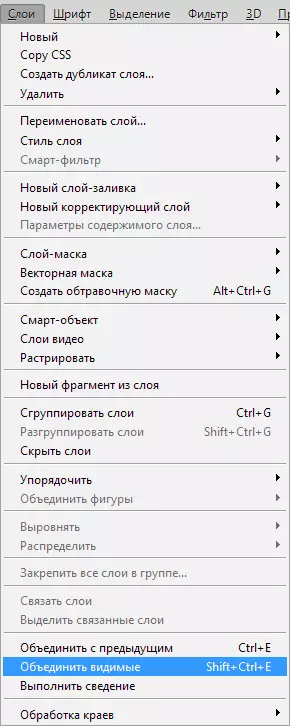
នៅពេលដូចគ្នានេះដែរស្រទាប់ដែលចាំបាច់គឺមិនចាំបាច់, កម្មវិធីនេះនឹងធ្វើអ្វីគ្រប់យ៉ាងដែលខ្លួននាងផ្ទាល់។
តើធ្វើដូចម្តេចដើម្បីបញ្ចូលស្រទាប់ជាក់លាក់មួយចំនួន
នៅក្នុងស្ថានភាពផ្សេងទៀត, អ្នកត្រូវការបញ្ចូលគ្នាជាមួយគ្នាស្រទាប់តែមួយចំនួន។ ក្នុងករណីនេះអ្នកត្រូវជ្រើសស្រទាប់ទាំងនេះនៅលើបន្ទះស្រទាប់និងអនុវត្ត "ស្រទាប់", "ផ្សំស្រទាប់" ឬប្រើបន្សំគ្រាប់ចុចសាមញ្ញ បញ្ជា (Ctrl) + អ៊ី។.
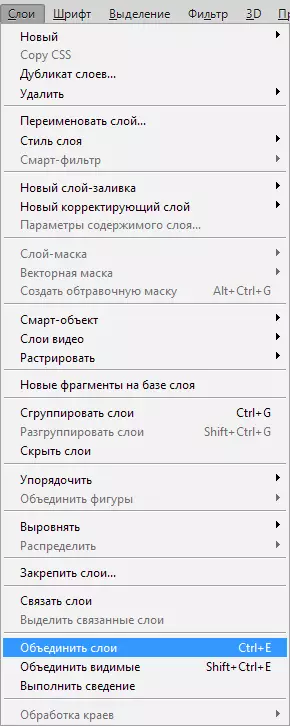
តើធ្វើដូចម្តេចដើម្បីឱ្យបន្ទាត់បញ្ឈរស្រទាប់រចនាប័ទ្ម
ជាញឹកញាប់មនុស្សថ្មីមិនយល់ពាក្យ "ប្រញាប់" ។ នេះអាចត្រូវបានបានឱ្យដឹងថាកម្មវិធី Aza ជាគោលការណ៍ជាមូលដ្ឋាននៃការបង្កើតរូបភាព។រូបភាព Rastro - វាមានន័យថាដើម្បីធ្វើឱ្យការបម្លែងណាមួយដើម្បីគំនូររូបថតដែលមានភាពខុសគ្នានៃតួរលេខមួយ។
ពេលខ្លះអ្នកមានការ Rast រចនាប័ទ្មនៃស្រទាប់។ ទោះជាយ៉ាងណាក្រុមការងារក្នុងគោលបំណងដើម្បីបញ្ចូលគ្នារចនាប័ទ្មទាំងអស់នៅក្នុងកាលវិភាគមួយទេ។ ប៉ុន្តែមានគឺតែងតែជាផ្លូវចេញមួយ, ដូចដែលពួកគេបាននិយាយថា។ អ្នកត្រូវការដើម្បីបង្កើតស្រទាប់ទទេបន្លិចវាជាមួយរចនាប័ទ្មរួមជាមួយស្រទាប់ទទេបិទគន្លឹះ ផ្លាស់ប្តូរ។ ។ ឥឡូវជ្រើស "ស្រទាប់ - បញ្ចូលគ្នានូវស្រទាប់" ។ នៅពេលដែលការរួមបញ្ចូលស្រទាប់ទទេមួយជាមួយនឹងស្រទាប់មួយដែលមានរចនាប័ទ្មក្រាហ្វិកដែលរហ័សដោយគ្មានរចនាប័ទ្ម។
តើធ្វើដូចម្តេចដើម្បីបង្ហូររបៀបលាប
ប្រសិនបើអ្នកបានប្រើដើម្បីបានប្រើកម្មវិធី Photoshop រួចទៅហើយ, ភាគច្រើនទំនងជាបានឮអំពីរបៀបដាក់នេះ។ ស្រទាប់នេះត្រូវបានដាក់នៅលើគ្នាទៅវិញទៅមកខណៈពេលដែលការប្រាស្រ័យទាក់ទងជាមួយគ្នា។
របៀបលាបអាចត្រូវបានប្រើដើម្បីបង្កើតផល។ ឧទាហរណ៍របៀប "អេក្រង់" មានពន្លឺក្នុងរូបថត "គុណ" ងងឹតរូបថត។
មុខងារនៃការរួមបញ្ចូលគ្នានៃស្រទាប់នេះមានគុណសម្បត្តិជាច្រើន។ ដោយសារតែលំដាប់នៃស្រទាប់ក្នុងបន្ទះនេះត្រូវបានបម្រុងទុកទាំងស្រុងទម្ងន់នៃឯកសារនេះមានការថយចុះ។ ការរួមបញ្ចូលគ្នានៃស្រទាប់នេះគឺពេលខ្លះចាំបាច់មុននឹងបន្តការកែសម្រួលរូបភាព។
ដើម្បីបញ្ចូលគ្នានូវស្រទាប់រួមជាមួយនឹងផលប៉ះពាល់ការដាក់នេះវាគឺជាការចាំបាច់ដើម្បីបញ្ជាក់ពីស្រទាប់ទាំងពីរនេះមានការគៀប បញ្ជា (Ctrl) + អ៊ី។.
ស្ថានភាពមួយផ្សេងទៀតនៅពេលដែលអ្នកទទួលបានប្រសិទ្ធិភាពនៃការ overlaying នៅលើផ្ទៃស្មុគ្រស្មាញមួយ។ នៅពេលដែលអ្នកត្រូវការដើម្បីរក្សាទុកការណ៍, ខណៈពេលយករបៀបគម្រប។
វាគឺជាការមិនអាចទៅរួចទេដើម្បីដោយស្វ័យប្រវត្តិ។
អ្នកត្រូវដឹងថាប្រភេទនៃការរចនាលាបរបៀបពេលប្រើគឺជាលទ្ធផលនៃអន្តរកម្មនៃស្រទាប់ខាងលើនេះជាមួយនឹងផ្នែកខាងក្រោមនេះ។ ប្រសិនបើមានស្រទាប់នេះត្រូវបានផ្លាស់ទីលំនៅប្រសិទ្ធិភាពនេះនឹងត្រូវបានផ្លាស់ប្តូរ។ ប្រសិនបើមានការផ្លាស់ប្តូររបៀបជាន់គ្នា, មានប្រសិទ្ធិភាពបាត់។ នៅក្នុងលំដាប់មិនឱ្យបាត់បង់ស្រទាប់នេះ, អ្នកត្រូវចម្លងផ្នែកខាងក្រោមនៃស្រទាប់ប្រផេះហើយបញ្ចូលវាជាមួយកំពូល។
វិធីចម្លងស្រទាប់
ចម្លងគឺសាមញ្ញណាស់។ អ្នកត្រូវជ្រើសរើសស្រទាប់ 1 ចុចលើវាខណៈពេលដែលការតោង ALT ។ ។ ការផ្លាស់ប្តូរស្រទាប់ខាងលើច្បាប់ចម្លងមួយនឹងលេចចេញមក។
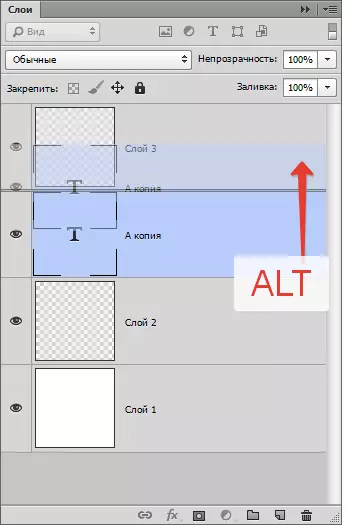
វិធីមួយទៀត - ពាក្យបញ្ជាចម្លងនៃស្រទាប់ បញ្ជា (Ctrl) + J. រឺ "ស្រទាប់", "ថ្មី", "ចម្លងទៅស្រទាប់ថ្មី".
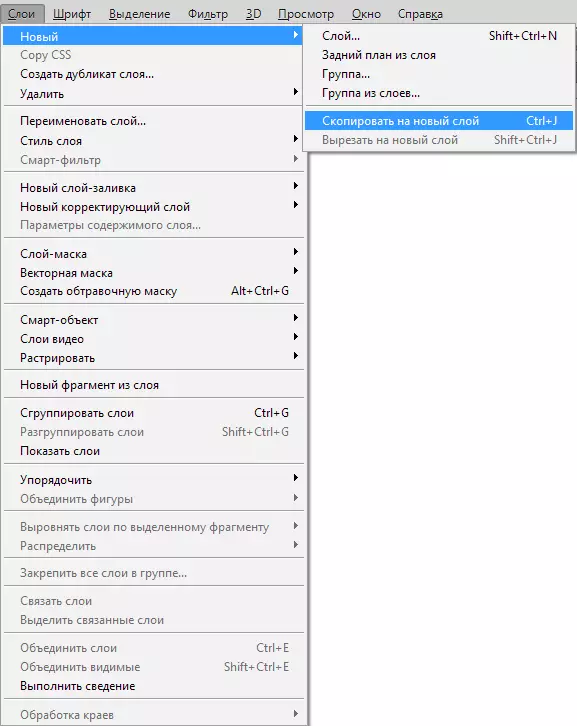
វាក៏មានពាក្យបញ្ជាស្ទួនផងដែរ "ស្រទាប់", "បង្កើតស្រទាប់ស្ទួន".
របៀបគ្រប់គ្រងស្រទាប់
អ្នកប្រើភាគច្រើនតែងតែប្រើបន្ទះស្រទាប់។ តាមរយៈការផ្លាស់ប្តូរស្រទាប់អ្នកត្រូវចាប់យកវាដោយប្រើកណ្តុរហើយផ្លាស់ទីវាខ្ពស់ជាង។ ទោះយ៉ាងណាក៏ដោយវាមិនចាំបាច់ធ្វើដូចនេះយ៉ាងពិតប្រាកដទេ! កម្មវិធីនេះត្រូវបានបំពាក់ដោយពាក្យបញ្ជាជាច្រើនដែលក្នុងចំណោមអ្នកដែលមានគោលបំណងពិសេសសម្រាប់ការផ្លាស់ប្តូរស្រទាប់។
វាមិនចាំបាច់ក្នុងការចូលប្រើមីនុយជាប្រចាំទេហើយស្វែងរករបស់ចាំបាច់នៅទីនោះអ្នកអាចប្រើពាក្យបញ្ជា។ នេះអាចត្រូវបានរក្សាទុកដោយសុវត្ថិភាព។
មេ:
"ស្រទាប់" "រៀបចំ" "នៅលើផ្ទៃខាងមុខ" - ផ្លាស់ទីស្រទាប់ខាងលើទាំងអស់
"ស្រទាប់" "រៀបចំ" "ឆ្ពោះទៅមុខ" - ផ្លាស់ទីខាងលើ 1 ស្រទាប់,
"ស្រទាប់" "រៀបចំ" "ផ្លាស់ទីត្រឡប់មកវិញ" - ផ្លាស់ទីខាងក្រោមនៅលើស្រទាប់ 1,
"ស្រទាប់" "រៀបចំ" "ផ្លាស់ទីទៅផ្ទៃខាងក្រោយ" "កំណត់ស្រទាប់ដូច្នេះវានឹងទាបបំផុត។
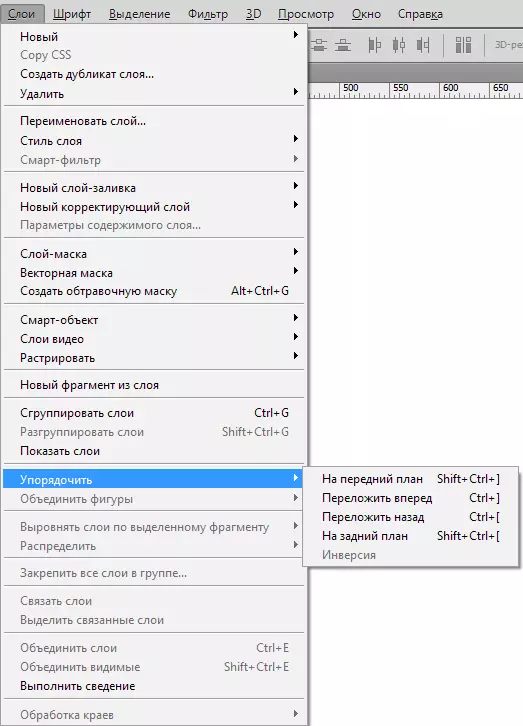
ក៏មានក្រុមគួរឱ្យចាប់អារម្មណ៍ផងដែរ "ស្រទាប់", "តម្រៀប", "បញ្ច្រាស" ។ វានឹងផ្លាស់ប្តូរទីតាំងនៃស្រទាប់។ នៅទីនេះវាជាធម្មជាតិក្នុងការជ្រើសរើសស្រទាប់ពីរ។
ពាក្យបញ្ជាតម្រឹមការតម្រឹមស្រទាប់។ វាអាចត្រូវបានអនុវត្តដោយប្រើឧបករណ៍ផ្លាស់ទីប៉ុន្តែក្រៅពីឧបករណ៍ពាក្យបញ្ជាមាននៅក្នុងផ្ទាំងការកំណត់។
ពួកគេគឺខ។ "ស្រទាប់", "តម្រឹម".
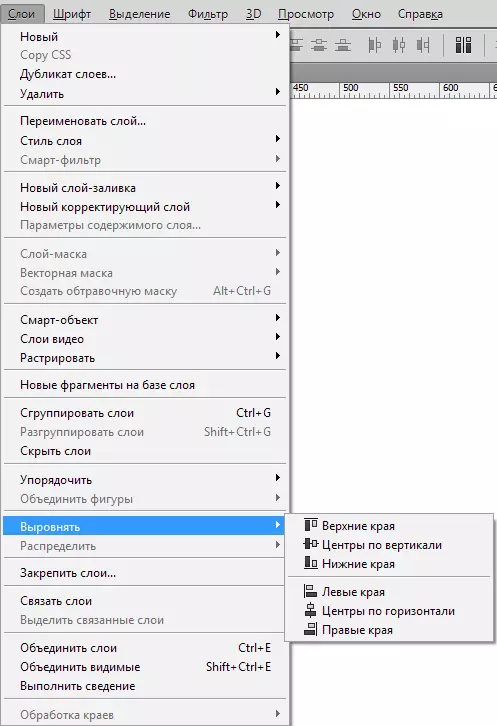
ការបហ្ចប់
នៅទីនេះយើងបានមើលរឿងមួយដែលសំខាន់មួយការងារមូលដ្ឋានដែលមានមូលដ្ឋានជាមួយកម្មវិធីដែលគំនិតនេះ។ អត្ថបទនេះរួមបញ្ចូលទាំងគំនិតមូលដ្ឋានសកម្មភាពដែលចាំបាច់សម្រាប់អ្នកចំណូលថ្មី។
បន្ទាប់ពីអានវាឥឡូវនេះអ្នកដឹងថាស្រទាប់គឺជាអ្វីដែលជាប្រភេទស្រទាប់សំខាន់ៗរបៀបធ្វើការនៅក្នុងបន្ទះនិងរបៀបបើកស្រទាប់នៅក្នុងកម្មវិធី Photoshop ។
ស្រទាប់បូកដ៏ធំគឺថាមនុស្សគ្រប់គ្នានៅទីនេះអាចត្រូវបានផ្លាស់ប្តូរកែសម្រួលកែសម្រួល។ អ្នកប្រើអាចបង្កើតគំនូរដើមរបស់ពួកគេបានយ៉ាងងាយស្រួលឬធ្វើការលើរូបភាពកែសំរួលស្រទាប់នីមួយៗ។
